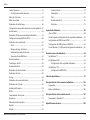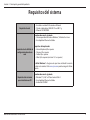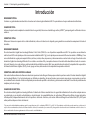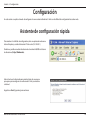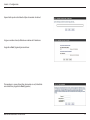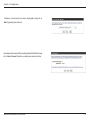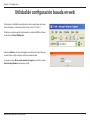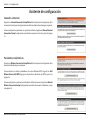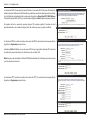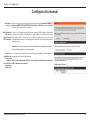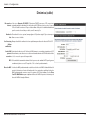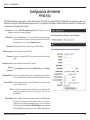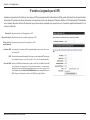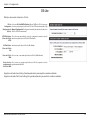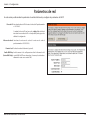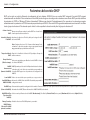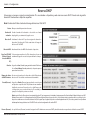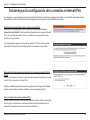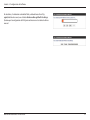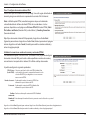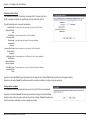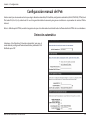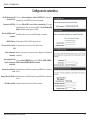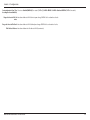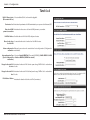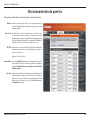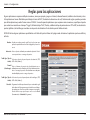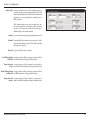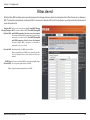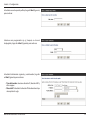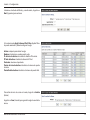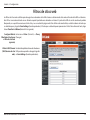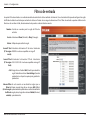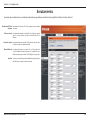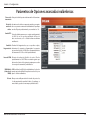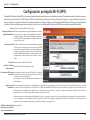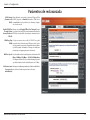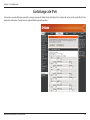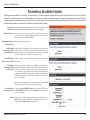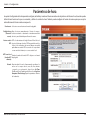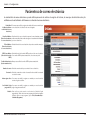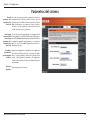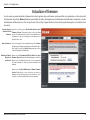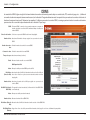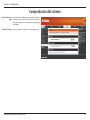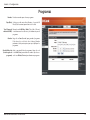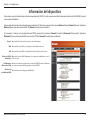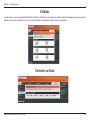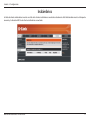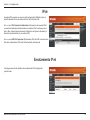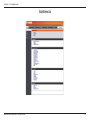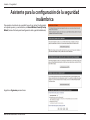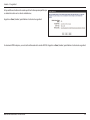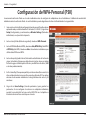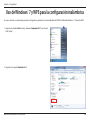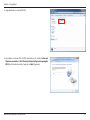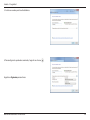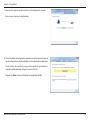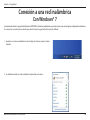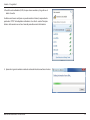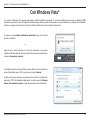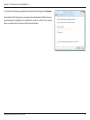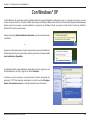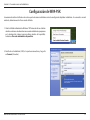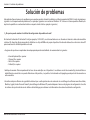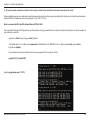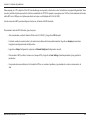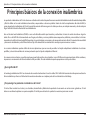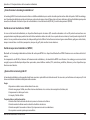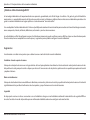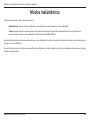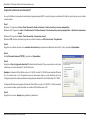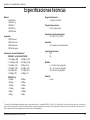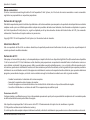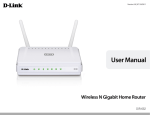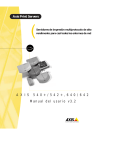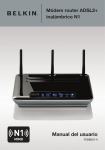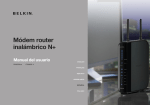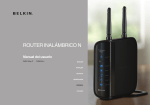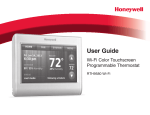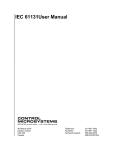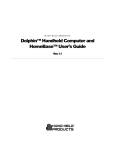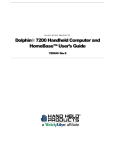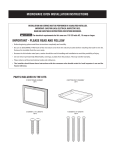Download Manual del usuario - D-Link
Transcript
Versión 2.01 | 24/10/2011
Manual del
usuario
Router doméstico Gigabit Wireless N
Introducción
D-Link se reserva el derecho a revisar esta publicación y a realizar los cambios que considere oportunos en su contenido sin tener que notificar a
ningún individuo ni organización acerca de dichas revisiones o cambios.
Revisiones del manual
Revisión
Fecha
Descripción
2.01
24 de octubre de 2011
• Versión inicial
Marcas comerciales
D-Link y el logotipo de D-Link son marcas comerciales o marcas comerciales registradas de D-Link Corporation o sus filiales en Estados Unidos y/o
en otros países. Los demás nombres de empresas o de productos aquí mencionados son marcas comerciales o marcas comerciales registradas de
sus respectivas empresas.
Copyright © 2011 by D-Link Systems, Inc.
Reservados todos los derechos. Queda prohibida la reproducción total o parcial de esta publicación sin contar con el consentimiento previo por
escrito de D-Link Systems, Inc.
Manual del usuario de D-Link DIR-652
i
Índice
Índice
Introducción......................................................................................... i
Revisiones del manual......................................................................................i
Marcas comerciales...........................................................................................i
Descripción general del producto..................................................... 1
¿Qué contiene la caja?.................................................................................... 1
Requisitos del sistema.................................................................................... 2
Introducción....................................................................................................... 3
Características.......................................................................................... 4
Descripción general del hardware............................................................. 5
Conexiones................................................................................................ 5
Indicadores LED....................................................................................... 6
Instalación........................................................................................... 7
Antes de empezar............................................................................................ 7
Consideraciones sobre la instalación inalámbrica............................... 8
Introducción....................................................................................................... 9
Configuración...................................................................................10
Asistente de configuración rápida...........................................................10
Utilidad de configuración basada en web............................................13
Asistente de configuración................................................................14
Conexión a Internet........................................................................14
Parámetros inalámbricos..............................................................14
Configuración manual.........................................................................18
Dinámica (cable)..............................................................................19
Configuración de Internet.................................................................20
Manual del usuario de D-Link DIR-652
PPPoE (DSL).......................................................................................20
PPTP.....................................................................................................21
L2TP......................................................................................................22
IP estática (asignada por el ISP)..................................................23
DS-Lite.................................................................................................24
Parámetros inalámbricos....................................................................25
Parámetros de red.................................................................................26
Parámetros del servidor DHCP...................................................27
Reserva DHCP...................................................................................28
Conexión a Internet IPv6....................................................................29
Asistente para la configuración de la conexión a Internet
IPv6.............................................................................................................30
Configuración manual de IPv6.........................................................35
Detección automática...................................................................35
IPv6 estática......................................................................................36
Configuración automática...........................................................37
PPPoE...................................................................................................38
Tunelación de IPv6 en IPv4..........................................................40
Túnel 6 a 4..........................................................................................41
6rd.........................................................................................................42
Conectividad de enlace local......................................................43
Servidor virtual......................................................................................44
Direccionamiento de puertos...........................................................46
Reglas para las aplicaciones..............................................................47
QoS.............................................................................................................48
Filtros de red...........................................................................................50
ii
Índice
Control de acceso.................................................................................51
Asistente para control de acceso:..............................................51
Filtros de sitios web..............................................................................54
Filtros de entrada..................................................................................55
Parámetros del cortafuegos..............................................................56
Configuración de puerta de enlace de nivel de aplicación...57
Enrutamiento..........................................................................................58
Parámetros de Opciones avanzadas inalámbricas....................59
Configuración protegida Wi-Fi (WPS)............................................60
Parámetros de red avanzada............................................................61
UPnP.....................................................................................................61
Bloqueo de ping de Internet.......................................................61
Velocidad de puerto de Internet:..............................................61
Secuencias de multidifusión.......................................................61
Zona de invitados.................................................................................62
Cortafuegos de IPv6.............................................................................63
Enrutamiento IPv6................................................................................64
Parámetros de administrador...........................................................65
Parámetros de hora..............................................................................66
SysLog.......................................................................................................67
Parámetros de correo electrónico...................................................68
Parámetros del sistema.......................................................................69
Actualizar el firmware..........................................................................70
DDNS.........................................................................................................71
Comprobación del sistema................................................................72
Programas................................................................................................73
Información del dispositivo...............................................................74
Registro.....................................................................................................75
Estados......................................................................................................76
Manual del usuario de D-Link DIR-652
Sesiones activas.....................................................................................76
Inalámbrico.............................................................................................77
IPv6.............................................................................................................78
Enrutamiento IPv6................................................................................78
Asistencia.................................................................................................79
Seguridad inalámbrica.....................................................................80
¿Qué es WPA?...................................................................................................80
Asistente para la configuración de la seguridad inalámbrica........81
Configuración de WPA-Personal (PSK)....................................................83
Configuración de WPA-Enterprise (RADIUS).........................................84
Uso de Windows® 7 y WPS para la configuración inalámbrica.......86
Conexión a una red inalámbrica......................................................90
Con Windows® 7.............................................................................................90
Con Windows Vista®......................................................................................93
Configuración de la seguridad inalámbrica................................94
Con Windows® XP..........................................................................................96
Configuración de WPA-PSK...............................................................97
Solución de problemas....................................................................99
Principios básicos de la conexión inalámbrica.............................103
Sugerencias................................................................................................... 105
Modos inalámbricos................................................................................... 106
Principios básicos de la conexión en red......................................107
Comprobar su dirección IP...................................................................... 107
Especificaciones técnicas...............................................................109
iii
Sección 1 - Descripción general del producto
Descripción
general la
del
producto
¿Qué contiene
caja?
Router doméstico Gigabit Wireless N DIR-652
Cable Ethernet
Adaptador de alimentación
CD-ROM con manual y asistente de configuración
Si falta cualquiera de los componentes anteriores, póngase en contacto con el proveedor.
Nota: el uso de una fuente de alimentación con una clasificación de voltaje distinta de la correspondiente al DIR-652 provocará daños y anulará la garantía.
Manual del usuario de D-Link DIR-652
1
Sección 1 - Descripción general del producto
Requisitos del sistema
Requisitos de red
• Un cable o módem DSL basado en Ethernet
• Clientes inalámbricos IEEE 802.11n o 802.11g
• Ethernet 10/100/1000
Un ordenador con lo siguiente:
• Sistema operativo basado en Windows®, Macintosh o Linux
• Un adaptador Ethernet instalado
Requisitos del explorador:
Requisitos de la utilidad de
• Internet Explorer 6,0 o superior
• Chrome 2.0 o superior
configuración basada en
• Firefox 3,0 o superior
web
• Safari 3,0 o superior (con Java 1.3.1 o superior)
Si utiliza Windows®: Asegúrese de que tiene instalada la versión
de Java más reciente. Visite www.java.com para descargar la última
versión.
Requisitos del asistente
para instalación en CD
Manual del usuario de D-Link DIR-652
Un ordenador con lo siguiente:
• Windows® 7, Vista® o XP con Service Pack 2
• Un adaptador Ethernet instalado
• Unidad de CD-ROM
2
Sección 1 - Descripción general del producto
Introducción
RENDIMIENTO TOTAL
Combina sus galardonadas características de router con la tecnología inalámbrica 802.11n para ofrecer el mejor rendimiento inalámbrico.
SEGURIDAD TOTAL
Incluye el conjunto más completo de características de seguridad, tales como el cortafuegos activo y WPA2™, para proteger la red frente a intrusos
externos.
COBERTURA TOTAL
Ofrece una frecuencia superior de la señal inalámbrica, incluso a distancias más alejadas, para garantizar una cobertura excepcional de todo el
domicilio.
RENDIMIENTO MÁXIMO
El router doméstico Gigabit con tecnología Wireless N de D-Link (DIR-652) es un dispositivo compatible con 802.11n que ofrece un rendimiento
real hasta un 650% más rápido que el de una conexión inalámbrica 802.11g (y más rápido que una conexión Ethernet con cables a 100 Mbps). Cree
una red inalámbrica segura para compartir fotos, archivos, música, vídeo, impresoras y almacenamiento en red en todo su hogar. Conecte el router
doméstico Gigabit con tecnología Wireless N a un cable o un módem DSL y comparta el acceso a Internet de alta velocidad con todos los usuarios
de la red. Además, este router incluye una funcionalidad de calidad de servicio (QoS) que garantiza la continuidad y la capacidad de respuesta de
las llamadas telefónicas digitales (VoIP) y de los juegos en línea, ofreciendo así una experiencia mejorada en Internet.
COBERTURA AMPLIADA EN TODO EL HOGAR
Este router de alto rendimiento ofrece una cobertura superior en todo el hogar al tiempo que reduce los puntos muertos. El router doméstico Gigabit
con tecnología Wireless N se ha diseñado para ser utilizado en domicilios de mayor tamaño y para usuarios que exigen una conexión en red con
un rendimiento más elevado. Añada un adaptador para ordenador portátil o de escritorio y permanezca conectado a la red desde prácticamente
cualquier parte de su hogar.
SEGURIDAD DE RED TOTAL
El router doméstico Gigabit con tecnología Wireless N admite las últimas características de seguridad inalámbrica a fin de evitar cualquier acceso
no autorizado, ya sea desde la red inalámbrica o desde Internet. La compatibilidad con los estándares WPA permite utilizar el mejor método de
cifrado posible, independientemente de los dispositivos de cliente. Asimismo, este router utiliza cortafuegos de actividad dual (SPI y NAT) para
evitar posibles ataques a través de Internet.
* Frecuencia de señal inalámbrica máxima según las especificaciones de los estándares IEEE 802.11g y 802.11n. El rendimiento real de datos puede variar. Las condiciones de
red y los factores ambientales, incluido el volumen de tráfico de la red, los materiales y la construcción y la carga de la red reducen la tasa de rendimiento real de los datos. Los
factores ambientales afectan negativamente a la frecuencia de señal inalámbrica.
Manual del usuario de D-Link DIR-652
3
Sección 1 - Descripción general del producto
Características
•Conexión en red inalámbrica más rápida: el DIR-652 ofrece hasta 300 Mbps* de conexión inalámbrica con
otros clientes inalámbricos 802.11n. Esta capacidad permite a los usuarios participar en actividades en línea
en tiempo real, como la transmisión de vídeo o audio y los juegos en Internet. El rendimiento de este router
inalámbrico 802.11n ofrece la libertad de una conexión en red inalámbrica a velocidades un 650% más rápidas
que las proporcionadas por 802.11g.
•Compatible con dispositivos 802.11g: el DIR-652 sigue siendo totalmente compatible con la norma IEEE
802.11g, de manera que se puede conectar con los adaptadores Cardbus, USB y PCI 802.11g existentes.
•Características avanzadas de cortafuegos: la interfaz de usuario basada en web muestra diversas características
avanzadas de gestión de red, entre las que se incluyen las siguientes:
• Filtrado de contenidos: filtrado de contenidos de fácil aplicación en función de la dirección MAC,
la URL o el nombre de dominio.
• Programación de filtros: estos filtros se pueden programar para que se activen en unos días
determinados o durante un período de horas o minutos específico.
• Sesiones múltiples/simultáneas seguras: el DIR-652 puede establecer sesiones de VPN. Admite
el establecimiento de varias sesiones de IPSec y PPTP simultáneas, de manera que los usuarios tras
el DIR-652 pueden acceder de forma segura a las redes corporativas.
•Asistente de configuración fácil de usar: gracias a su sencilla interfaz de usuario basada en web, el DIR-652
permite controlar el acceso a la información por parte de los usuarios de la red inalámbrica, ya sea desde Internet
o desde el servidor de la empresa. Podrá configurar el router con los parámetros que desee en cuestión de
minutos.
* Frecuencia de señal inalámbrica máxima según las especificaciones de los estándares IEEE 802.11g y 802.11n. El rendimiento real de datos puede variar. Las condiciones de
red y los factores ambientales, incluido el volumen de tráfico de la red, los materiales y la construcción y la carga de la red reducen la tasa de rendimiento real de los datos. Los
factores ambientales afectan negativamente a la frecuencia de señal inalámbrica.
Manual del usuario de D-Link DIR-652
4
Sección 1 - Descripción general del producto
Descripción general del hardware
Conexiones
1
2
3
4
1
Puertos LAN (1-4) Conecte dispositivos Ethernet como ordenadores, conmutadores y terminales.
2
Puerto de Internet
3
Receptor de
alimentación
4
Reiniciar
Manual del usuario de D-Link DIR-652
El puerto de Internet MDI/MDIX automático es la conexión para el cable Ethernet al
módem por cable o DSL.
Conector para el adaptador de alimentación suministrado.
Mantenga pulsado el botón de reinicio para restaurar los parámetros de fábrica originales
del router.
5
Sección 1 - Descripción general del producto
Indicadores LED
1
1
2
3
4
LED de alimentación Una luz fija indica una conexión adecuada a la fuente de alimentación.
2
LED de Internet
Una luz fija indica que hay conexión al puerto de Internet. Este LED parpadea durante
la transmisión de datos. Una luz azul fija indica que hay conexión con Internet, mientras
que una luz naranja indica justo lo contrario.
3
LED de WLAN
Una luz fija indica que el segmento inalámbrico está preparado. Este LED parpadea
durante la transmisión de datos inalámbrica.
4
LED de la red local
Un luz fija indica que hay conexión con un ordenador con Ethernet en los puertos 1-4.
Este LED parpadea durante la transmisión de datos.
Manual del usuario de D-Link DIR-652
6
Sección 2 - Instalación
Instalación
En esta sección se describe el proceso de instalación. La colocación del router es muy importante. No lo coloque en ningún lugar cerrado como un
armario, una vitrina, el ático o el garaje.
Antes de empezar
Configure el router con el último ordenador conectado directamente al módem. Por otra parte, solo puede utilizar el puerto Ethernet del módem.
Si estaba utilizando la conexión USB antes de utilizar el router, deberá apagar el módem, desconectar el cable USB y conectar un cable Ethernet al
puerto de Internet del router y, a continuación, encender de nuevo el módem. En algunos casos, puede que necesite ponerse en contacto con el
ISP para cambiar los tipos de conexión (de USB a Ethernet).
Si dispone de DSL y se conecta a través de PPPoE, asegúrese de desactivar o desinstalar en el ordenador cualquier software PPPoE, como WinPoet,
Broadjump o Enternet 300; de lo contrario, no podrá conectar a Internet.
Manual del usuario de D-Link DIR-652
7
Sección 2 - Instalación
Consideraciones sobre la instalación inalámbrica
El router inalámbrico D-Link permite acceder a la red utilizando una conexión inalámbrica prácticamente desde cualquier lugar dentro del rango
de funcionamiento de su red inalámbrica. No obstante, tenga en cuenta que el número, el grosor y la ubicación de paredes, techos u otros objetos
que deban traspasar las señales inalámbricas, pueden limitar el rango. Los rangos habituales varían en función de los tipos de material y del ruido RF
(frecuencia de radio) de fondo de su hogar u oficina. La clave para aumentar al máximo el rango inalámbrico está en seguir estas directrices básicas:
1. Mantenga al mínimo la cantidad de paredes y techos entre el router D-Link y otros dispositivos de red. Cada pared o techo
puede reducir el rango de su adaptador de 1 a 30 metros (de 3 a 90 pies). Coloque los dispositivos de modo que se reduzca al
mínimo la cantidad de paredes o techos.
2. Tenga en mente la línea directa existente entre los dispositivos de red. Una pared con un grosor de 1,5 pies (0,5 metros), en
un ángulo de 45 grados, parece tener un grosor de casi 3 pies (1 metro). En un ángulo de 2 grados, parece tener un grosor de
más de 42 pies (14 metros). Coloque los dispositivos de modo que la señal se desplace en línea recta a través de una pared o
un techo (en lugar de en ángulo) para conseguir una mejor recepción.
3. Los materiales de construcción marcan la diferencia. Una puerta metálica maciza o una estructura de aluminio puede afectar
negativamente al rango. Intente colocar los puntos de accesos, los routers inalámbricos y los ordenadores de forma que la señal
atraviese paredes de yeso o puertas abiertas. Los materiales y objetos como cristal, acero, metal, paredes con aislamiento, agua
(peceras), espejos, archivadores, ladrillo y hormigón, degradarán la señal inalámbrica.
4. Mantenga el producto alejado (como mínimo de 3 a 6 pies o de 1 a 2 metros) de dispositivos o aparatos eléctricos que generen
interferencias de RF.
5. Si utiliza teléfonos inalámbricos de 2.4 GHz o X-10 (productos inalámbricos como ventiladores de techo, lámparas y sistemas de
seguridad domésticos), la conexión inalámbrica puede degradarse drásticamente o perderse por completo. Asegúrese de que
la base de su teléfono de 2,4 GHz está lo más alejada posible de los dispositivos inalámbricos. La base emite una señal incluso
si no se está utilizando el teléfono.
Manual del usuario de D-Link DIR-652
8
Sección 2 - Instalación
Introducción
El DIR-652 incluye un CD con un asistente para la configuración rápida del router. Siga los pasos sencillos que se indican a continuación para ejecutar
el Asistente de configuración, que le guiará a través del proceso de instalación.
Inserte el CD del asistente en la unidad de CD-ROM. Las siguientes instrucciones paso a paso corresponden a sistemas basados en Windows®
XP. Los pasos y las pantallas son similares a las de otros sistemas operativos Windows.
Si la función de ejecución automática del CD no se inicia automáticamente en su ordenador, vaya a Inicio > Ejecutar. En el cuadro Ejecutar,
escriba “D:\DWizard.exe” (donde D: representa la letra de unidad de su unidad de CD-ROM).
Cuando aparezca la pantalla de ejecución automática, haga clic en START
Nota: se recomienda anotar el SSID y la clave de seguridad, además de la contraseña de inicio de sesión que aparece en la funda del CD suministrado.
Manual del usuario de D-Link DIR-652
9
Sección 3 - Configuración
Configuración
En esta sección se explica el modo de configurar el nuevo router inalámbrico D-Link con la utilidad de configuración basada en web.
Asistente de configuración rápida
Para acceder a la utilidad de configuración, abra un explorador web como
Internet Explorer y escriba la dirección IP del router (192.168.0.1).
También es posible conectar introduciendo el nombre NetBIOS en la barra
de direcciones (http://dlinkrouter).
Este asistente se ha diseñado para guiarle a través de un proceso
paso a paso para configurar su nuevo router D-Link y conectarse
a Internet.
Haga clic en Next (Siguiente) para continuar.
Manual del usuario de D-Link DIR-652
10
Sección 3 - Configuración
Espere hasta que el router detecte el tipo de conexión a Internet.
Asigne un nombre a la red, utilizando un máximo de 32 caracteres.
Haga clic en Next (Siguiente) para continuar.
Para proteger su nuevo dispositivo de conexión en red, introduzca
una contraseña y haga clic en Next (Siguiente).
Manual del usuario de D-Link DIR-652
11
Sección 3 - Configuración
Seleccione su zona horaria en el menú desplegable y haga clic en
Next (Siguiente) para continuar.
Cuando aparezca esta pantalla, la configuración habrá finalizado. Haga
clic en Save & Connect (Guardar y conectar) para reiniciar el router.
Manual del usuario de D-Link DIR-652
12
Sección 3 - Configuración
Utilidad de configuración basada en web
Para acceder a la utilidad de configuración, abra un explorador web como
Internet Explorer y escriba la dirección IP del router (192.168.0.1).
También es posible conectar introduciendo el nombre NetBIOS en la barra
de direcciones (http://dlinkrouter).
Seleccione Admin en el menú desplegable y escriba la contraseña. El campo
de contraseña se deja en blanco de forma predeterminada.
Si aparece el error No se puede mostrar la página, consulte la sección
Solución de problemas para obtener ayuda.
Manual del usuario de D-Link DIR-652
13
Sección 3 - Configuración
Asistente de configuración
Conexión a Internet
Haga clic en Internet Connection Setup Wizard (Asistente para la configuración de la
conexión a Internet) para configurar el router de forma rápida. Vaya a la página siguiente.
Si desea configurar los parámetros sin ejecutar el asistente, haga clic en Manual Internet
Connection Setup (Configuración manual de la conexión a Internet) y vaya a la página
21.
Parámetros inalámbricos
Haga clic en Wireless Connection Setup Wizard (Asistente para la configuración de la
conexión inalámbrica) para comenzar.
Si desea añadir sus clientes inalámbricos al router utilizando WPS, haga clic en Add
Wireless Device with WPS (Agregar un dispositivo inalámbrico con WPS) y pase a la
página 84.
Si desea configurar los parámetros inalámbricos de forma manual, haga clic en Manual
Wireless Connection Setup(Configuración manual de la conexión inalámbrica) y vaya
a la página 28.
Manual del usuario de D-Link DIR-652
14
Sección 3 - Configuración
Haga clic en Siguiente para continuar.
Cree una nueva contraseña y, a continuación, haga clic en Next (Siguiente) para
continuar.
Seleccione su zona horaria en el menú desplegable y haga clic en Next (Siguiente)
para continuar.
Seleccione el tipo de conexión a Internet que utiliza y, a continuación, haga clic en
Next (Siguiente) para continuar.
Manual del usuario de D-Link DIR-652
15
Sección 3 - Configuración
Si seleccionó DHCP Connection (Dynamic IP Address) (Conexión DHCP [dirección IP dinámica]),
deberá introducir la dirección MAC del último ordenador conectado directamente al módem.
Si está utilizando actualmente dicho ordenador, haga clic en Clone Your PC’s MAC Address
(Clonar la dirección MAC del PC) y, a continuación, haga clic en Next (Siguiente) para continuar.
El nombre de host es opcional, aunque algunos ISP pueden exigirlo. El nombre de host
predeterminado es el nombre de dispositivo del router, aunque se puede modificar.
Si seleccionó PPPoE, escriba el nombre de usuario de PPPoE y la contraseña correspondiente.
Haga clic en Siguiente para continuar.
Seleccione Static (Estática) en caso de que el ISP le haya asignado la dirección IP, la máscara
de subred, la puerta de enlace y las direcciones de servidor DNS.
Nota: Asegúrese de desinstalar el software PPPoE del ordenador. Este software ya no será necesario
y no funcionará con el router.
Si seleccionó PPTP, escriba el nombre de usuario de PPTP y la contraseña correspondiente.
Haga clic en Siguiente para continuar.
Manual del usuario de D-Link DIR-652
16
Sección 3 - Configuración
Si seleccionó L2TP, escriba el nombre de usuario de L2TP y la contraseña correspondiente.
Haga clic en Siguiente para continuar.
Si seleccionó Static IP (IP estática), introduzca los parámetros de red facilitados por el proveedor
de Internet. Haga clic en Siguiente para continuar.
Haga clic en Connect (Conectar) para guardar los parámetros. Una vez reiniciado el router,
haga clic en Continue (Continuar). El router tardará 1-2 minutos en conectarse.
Cierre la ventana del explorador y vuelva a abrirla para probar la conexión a Internet. Puede
que deba intentarlo varias veces para conectar inicialmente a Internet.
Manual del usuario de D-Link DIR-652
17
Sección 3 - Configuración
Configuración manual
Mi conexión a Seleccione el tipo de conexión a Internet que tenga. Elija entre Dynamic IP (DHCP) (IP
Internet es dinámica [DHCP]), PPPoE, PPTP, L2TP, Static (Estática) o DS-Lite. Consulte las páginas
siguientes para obtener más información.
Enable Advanced
DNS Service
(Activar Servicio
DNS avanzado):
Los servicios del Sistema de nombre de dominio avanzado (DNS) mejoran su rendimiento
en Internet ofreciéndole la información y las páginas Web que está buscando de forma
más rápida y fiable. Además, mejora su experiencia general en Internet al corregir
automáticamente numerosos errores tipográficos, llevándole donde desea ir y ahorrándole
un tiempo valioso.
Renuncia: D-Link no garantiza la disponibilidad, fiabilidad, funcionalidad y funcionamiento
del servicio DNS avanzado o de sus características.
Enable True
Gigabit Routing
Connectivity
(Activar la
conectividad de
enrutamiento
Gigabit real):
Si esta opción está activada, el router aumentará el rendimiento NAT mediante un
mecanismo de aceleración del hardware.
Nota: La funcionalidad de SPI y QoS se desactivará automáticamente cuando la
NAT de hardware esté activada.
Manual del usuario de D-Link DIR-652
18
Sección 3 - Configuración
Dinámica (cable)
Mi conexión a Seleccione Dynamic IP (DHCP) (IP dinámica [DHCP]) para que el ISP proporcione
Internet: automáticamente la información sobre la dirección IP. Elija esta opción en caso de que el
ISP no le facilite los números IP que se deben utilizar. Esta opción se utiliza habitualmente
para los servicios de módem por cable, como Comcast y Cox.
Nombre de El nombre de host es opcional, aunque algunos ISP pueden exigirlo. Deje este campo en
host: blanco en caso de duda.
Use Unicasting Marque la casilla de verificación si tiene problemas para obtener la dirección IP del ISP.
(Utilizar
unidifusión):
Servidor DNS Introduzca las direcciones IP del servidor DNS primario y secundario asignadas por el ISP.
primario/ Normalmente, estas direcciones se obtienen automáticamente del ISP. Introduzca el valor
secundario: 0.0.0.0 en caso de que no las haya recibido.
MTU: Es la unidad de transmisión máxima. Puede que necesite cambiar la MTU para lograr un
rendimiento óptimo con su ISP específico. 1500 es el valor predeterminado.
Dirección MAC: La dirección MAC predeterminada se establece en la dirección MAC de la interfaz física del
puerto de Internet en el router de banda ancha. Se recomienda no modificar la dirección
MAC predeterminada, a menos que así lo requiera el ISP. Puede utilizar el botón Clone
Your PC’s MAC Address para reemplazar la dirección MAC del puerto de Internet por la
dirección MAC de la tarjeta Ethernet.
Manual del usuario de D-Link DIR-652
19
Sección 3 - Configuración
Configuración de Internet
PPPoE (DSL)
Elija PPPoE (protocolo de punto a punto a través de Ethernet) si el ISP utiliza una conexión PPPoE. El ISP le facilitará un nombre de usuario y una
contraseña. Esta opción se utiliza típicamente para servicios DSL. Asegúrese de desinstalar el software PPPoE del ordenador. Este software ya no
será necesario y no funcionará con el router.
Mi conexión a Seleccione PPPoE (Username/Password) (PPPoE [Nombre de usuario/
Internet: contraseña]) en el menú desplegable.
Address Mode: Seleccione Static (Estática) en caso de que el ISP le haya asignado la dirección
IP, la máscara de subred, la puerta de enlace y las direcciones de servidor DNS.
En la mayoría de los casos, seleccione Dynamic (Dinámica).
Dirección IP: Introduzca la dirección IP (solo para conexiones PPPoE estáticas).
Nombre de usuario: Escriba el nombre de usuario de PPPoE.
Contraseña: Introduzca la contraseña de PPPoE y luego vuelva a escribirla en el siguiente
cuadro.
Nombre del servicio: Escriba el nombre del servicio del ISP (opcional).
Modo de Elija entre Always-on (Siempre activado), On-Demand (A petición) o Manual.
reconexión:
Maximum Idle Time: Indique el tiempo máximo durante el que se mantendrá la conexión a Internet
en caso de inactividad. Para desactivar esta característica, elija Auto-reconnect.
Direcciones DNS: Introduzca la direcciones de los servidores DNS primario y secundario (solo para
conexiones PPPoE estáticas).
MTU: Es la unidad de transmisión máxima. Puede que necesite cambiar la MTU
para lograr un rendimiento óptimo con su ISP específico. 1492 es el valor
predeterminado.
Dirección MAC: La dirección MAC predeterminada se establece en la dirección MAC de la interfaz
física del puerto de Internet en el router de banda ancha. Se recomienda no
modificar la dirección MAC predeterminada, a menos que así lo requiera el
ISP. Puede utilizar el botón Clone Your PC’s MAC Address para reemplazar la
dirección MAC del puerto de Internet por la dirección MAC de la tarjeta Ethernet.
Manual del usuario de D-Link DIR-652
20
Sección 3 - Configuración
PPTP
Elija PPTP (protocolo de túnel punto a punto) si el ISP utiliza una conexión PPTP. El ISP le facilitará un nombre de usuario y una contraseña. Esta
opción se utiliza típicamente para servicios DSL.
Address Mode: Seleccione Static (Estática) en caso de que el ISP le haya asignado la dirección IP,
la máscara de subred, la puerta de enlace y las direcciones de servidor DNS. En la
mayoría de los casos, seleccione Dynamic (Dinámica).
PPTP IP Address: Introduzca la dirección IP (solo para conexiones PPTP estáticas).
PPTP Subnet Mask: Introduzca la direcciones de los servidores DNS primario y secundario (solo para
conexiones PPTP estáticas).
PPTP Gateway Escriba la dirección IP de puerta de enlace facilitada por el ISP.
(Puerta de enlace
PPTP):
PPTP Server IP (IP de Introduzca la IP de servidor facilitada por el ISP (opcional).
servidor PPTP):
Nombre de usuario: Introduzca su nombre de usuario de PPTP.
Contraseña: Introduzca la contraseña de PPTP y luego vuelva a escribirla en el siguiente cuadro.
Reconnect Mode: Elija entre Always-on (Siempre activado), On-Demand (A petición) o Manual.
Maximum Idle Time: Indique el tiempo máximo durante el que se mantendrá la conexión a Internet en caso
de inactividad. Para desactivar esta característica, elija Auto-reconnect.
Servidores DNS: La información de servidores DNS será suministrada por su proveedor de servicios
de Internet (ISP).
MTU: Es la unidad de transmisión máxima. Puede que necesite cambiar la MTU para lograr
un rendimiento óptimo con su ISP específico. 1400 es el valor predeterminado.
Dirección MAC: La dirección MAC predeterminada se establece en la dirección MAC de la interfaz
física del puerto de Internet en el router de banda ancha. Se recomienda no modificar
la dirección MAC predeterminada, a menos que así lo requiera el ISP. Puede utilizar el
botón Clone Your PC’s MAC Address para reemplazar la dirección MAC del puerto
de Internet por la dirección MAC de la tarjeta Ethernet.
Manual del usuario de D-Link DIR-652
21
Sección 3 - Configuración
L2TP
Elija L2TP (Username / Password) (L2TP [nombre de usuario/contraseña]) en caso de que el ISP utilice una conexión L2TP. El ISP le facilitará un
nombre de usuario y una contraseña. Esta opción se utiliza típicamente para servicios DSL.
Address Mode: Seleccione Static (Estática) en caso de que el ISP le haya asignado la dirección IP, la máscara
de subred, la puerta de enlace y las direcciones de servidor DNS. En la mayoría de los casos,
seleccione Dynamic (Dinámica).
L2TP IP Address: Introduzca la dirección IP L2TP suministrada por el ISP (solo estática).
L2TP Subnet Mask: Introduzca la máscara de subred suministrada por el ISP (solo estática).
L2TP Gateway Escriba la dirección IP de puerta de enlace facilitada por el ISP.
(Puerta de enlace
L2TP):
L2TP Server IP (IP Introduzca la IP de servidor facilitada por el ISP (opcional).
de servidor L2TP):
Nombre de usuario: Introduzca su nombre de usuario de L2TP.
Contraseña: Introduzca la contraseña de L2TP y luego vuelva a escribirla en el siguiente cuadro.
Reconnect Mode: Elija entre Always-on (Siempre activado), On-Demand (A petición) o Manual.
Maximum Idle Time: Indique el tiempo máximo durante el que se mantendrá la conexión a Internet en caso de
inactividad. Para desactivar esta característica, elija Auto-reconnect.
Servidores DNS: Introduzca la direcciones de los servidores DNS primario y secundario (solo para conexiones
L2TP estáticas).
MTU: Es la unidad de transmisión máxima. Puede que necesite cambiar la MTU para lograr un
rendimiento óptimo con su ISP específico. 1400 es el valor predeterminado.
Clone your PC's
MAC Address
(Clonar la dirección
MAC del PC):
La dirección MAC predeterminada se establece en la dirección MAC de la interfaz física del
puerto de Internet en el router de banda ancha. Se recomienda no modificar la dirección
MAC predeterminada, a menos que así lo requiera el ISP. Puede utilizar el botón Clone Your
PC’s MAC Address para reemplazar la dirección MAC del puerto de Internet por la dirección
MAC de la tarjeta Ethernet.
Manual del usuario de D-Link DIR-652
22
Sección 3 - Configuración
IP estática (asignada por el ISP)
Seleccione la conexión de IP estática en caso de que el ISP le proporcione toda la información de IP del puerto de Internet. Tendrá que introducir
la dirección IP, la máscara de subred, la dirección de la puerta de enlace y las direcciones DNS que le facilite su ISP. Cada dirección IP introducida
en los campos debe tener la forma IP adecuada, que es cuatro octetos separados por un punto (x.x.x.x). El router no aceptará la dirección IP si no
está en este formato.
Dirección IP: Introduzca la dirección IP asignada por el ISP.
Máscara de subred: Introduzca la máscara de subred asignada por el ISP.
Puerta de enlace Introduzca la puerta de enlace asignada por el ISP.
predeterminada:
Servidores DNS: La información de servidores DNS será suministrada por su proveedor de servicios
de Internet (ISP).
MTU: Es la unidad de transmisión máxima. Puede que necesite cambiar la MTU para lograr
un rendimiento óptimo con su ISP específico. 1500 es el valor predeterminado.
Dirección MAC: La dirección MAC predeterminada se establece en la dirección MAC de la interfaz
física del puerto de Internet en el router de banda ancha. Se recomienda no
modificar la dirección MAC predeterminada, a menos que así lo requiera el ISP.
Puede utilizar el botón Clone Your PC’s MAC Address para reemplazar la dirección
MAC del puerto de Internet por la dirección MAC de la tarjeta Ethernet.
Manual del usuario de D-Link DIR-652
23
Sección 3 - Configuración
DS-Lite
Otro tipo de conexión a Internet es DS-Lite.
DS-Lite
Configuration
(Configuración de
DS-Lite):
Seleccione DS-Lite DHCPv6 Option (Opción DHCPv6 de DS-Lite) para que
el router pueda asignar la dirección IPv6 de AFTR automáticamente. Elija
Manual Configuration (Configuración manual) para introducir la dirección
IPv6 de AFTR de forma manual.
AFTR IPv6 Address Tras seleccionar más arriba la opción de configuración manual, se puede
(Dirección IPv6 de introducir aquí la dirección IPv6 de AFTR utilizada.
AFTR):
B4 IPv4 Address Introduzca aquí la dirección IPv4 de B4 utilizada.
(Dirección IPv4 de
B4):
Dirección IPv6 de Tras conectar, se mostrará aquí la dirección IPv6 de WAN utilizada.
WAN:
Puerta de enlace Tras conectar, se mostrará aquí la dirección IPv6 de la puerta de enlace
predeterminada predeterminada de WAN.
de IPv6 de WAN:
Haga clic en el botón Save Settings (Guardar parámetros) para aceptar los cambios realizados.
Haga clic en el botón Don't Save Settings (No guardar parámetros) para omitir los cambios realizados.
Manual del usuario de D-Link DIR-652
24
Sección 3 - Configuración
Parámetros inalámbricos
Activar inalámbrica: Marque la casilla para activar la función inalámbrica. Si no desea utilizar la red
inalámbrica, quite la marca de la casilla para desactivar todas las funciones inalámbricas.
Schedule: Programación del tiempo durante el que se activarán las reglas de los parámetros
inalámbricos. El programa se puede establecer en Always (Siempre), de manera que
el servicio específico siempre este activado. Puede definir sus propios tiempos en la
sección Tools (Herramientas) > Schedules (Programas).
Wireless Network El identificador configurado de servicio (SSID) es el nombre de la red inalámbrica.
Name: Cree un nombre utilizando un máximo de 32 caracteres. El SSID distingue entre
mayúsculas y minúsculas.
Activar búsqueda Si se marca la casilla Auto Channel Scan (Búsqueda automática de canal), el DIR-652 podrá
automática de canal: elegir el canal con el mínimo nivel de interferencias.
Canal inalámbrico: Indica el canal correspondiente al DIR-652. De forma predeterminada, el canal se
establece en 6. Este valor se puede modificar para adecuar el parámetro del canal a
una red inalámbrica existente o para personalizar la nueva red inalámbrica. Si activa la
búsqueda automática de canal, esta opción aparecerá atenuada.
Modo 802.11: Elija una de las opciones siguientes:
802.11g Only (Solo 802.11g): seleccione esta opción si todos los clientes inalámbricos
son 802.11g.
802.11n Only (Solo 802.11n): seleccione esta opción si todos los clientes inalámbricos
son 802.11n.
Mixed 802.11n and 802.11g (Mezcla de 11n y 802.11g): seleccione esta opción si se
utilizan clientes inalámbricos 802.11n y 802.11g.
Anchura de canal: Elija la anchura de canal:
Auto 20/40: esta es la opción predeterminada. Selecciónela si se utilizan dispositivos inalámbricos 802.11n y de otro tipo.
20MHz: seleccione esta opción si no se utiliza ningún cliente inalámbrico 802.11n.
40MHz: seleccione esta opción si solo se utilizan clientes inalámbricos 802.11n.
Velocidad de Seleccione la velocidad de transmisión. Se recomienda encarecidamente seleccionar Best (Auto) (Mejor [automático]) para obtener el máximo
transmisión: rendimiento.
Visibility Status Seleccione Invisible si no desea que el DIR-652 difunda el SSID de la red inalámbrica. Al seleccionar esta opción, el SSID del DIR-652 no será visto por
(Estado de las utilidades de Estudio del sitio, de modo que, al configurar los clientes inalámbricos, deberá conocer este identificador del router.
visibilidad):
Manual del usuario de D-Link DIR-652
25
Sección 3 - Configuración
Parámetros de red
En esta sección podrá cambiar los parámetros de red local del router y configurar los parámetros de DHCP.
Dirección IP: Introduzca la dirección IP del router. La dirección IP predeterminada
es 192.168.0.1.
Si cambia la dirección IP, tras hacer clic enApply (Aplicar) deberá
introducir la nueva dirección IP en el explorador para regresar a la
utilidad de configuración.
Máscara de subred: Introduzca la máscara de subred. La máscara de subred
predeterminada es 255.255.255.0.
Dominio local: Escriba el nombre del dominio (opcional).
Enable DNS Relay Anule la marca de la casilla para transferir la información del
(Activar DNS Relay): servidor DNS del ISP a sus ordenadores. Si se marca, los ordenadores
utilizarán el router como servidor DNS.
Manual del usuario de D-Link DIR-652
26
Sección 3 - Configuración
Parámetros del servidor DHCP
DHCP son las siglas en inglés de Protocolo de configuración de host dinámico. El DIR-652 tiene un servidor DHCP integrado. El servidor DHCP asignará
automáticamente una dirección IP a los ordenadores en la red LAN/privada. Asegúrese de configurar los ordenadores como clientes DHCP; para ello, establezca
los parámetros de TCP/IP en "Obtain an IP Address Automatically" (Obtener una dirección IP automáticamente). Tras encenderse, los ordenadores cargarán
automáticamente los parámetros de TCP/IP adecuados proporcionados por el DIR-652. El servidor DHCP asignará automáticamente una dirección IP sin utilizar
desde el grupo de direcciones IP al ordenador que la solicite. Se debe especificar la dirección inicial y final del grupo de direcciones IP.
Activar el servidor Marque esta casilla para activar el servidor DHCP en el router. Anule
DHCP: la marca para desactivar esta función.
Intervalo de dirección Introduzca las direcciones IP inicial y final para la asignación de IP
IP de DHCP: del servidor DHCP.
Nota: Si asigna direcciones IP de forma estática (manual) a los
ordenadores o dispositivos, asegúrese de que estas queden fuera del
rango para evitar que se produzca un conflicto de IP.
Tiempo de validez de Duración de la validez de la dirección IP. Especifique el tiempo de
DHCP: validez en minutos.
Always Broadcast Active esta característica para difundir el servidor DHCP de la red a
(Difusión siempre): los clientes LAN/WLAN.
NetBIOS NetBIOS permite que los hosts de la LAN puedan detectar a los demás
Announcement ordenadores de la red. Active esta característica para permitir que
(Anuncio de NetBIOS): el servidor DHCP proporcione los parámetros de configuración de
NetBIOS.
Learn NetBIOS Active esta característica para permitir que se proporcione la
from WAN (Obtener información de WINS al lado de la WAN. Desactívela para permitir la
NetBIOS de WAN): configuración manual.
NetBIOS Scope Esta característica permite la configuración del nombre de "dominio" NetBIOS con el que opera el host de la red. Este parámetro no se aplica si la opción "Learn NetBIOS
(Alcance de NetBIOS): information from WAN" (Obtener información de NetBIOS de WAN) está activada.
NetBIOS Mode Type Seleccione un tipo diferente de nodo NetBIOS: Broadcast only (Solo difusión), Point-to-Point (Punto a punto), Mixed-mode (Modo mixto) e Hybrid (Híbrido).
(Tipo de modo de
NetBIOS):
Primary/Secondary Escriba las direcciones IP de WINS primario y secundario.
WINS IP Address
(Dirección IP de WINS
primario/secundario):
Manual del usuario de D-Link DIR-652
27
Sección 3 - Configuración
Reserva DHCP
Si desea que se siempre se asigne la misma dirección IP a un ordenador o dispositivo, puede crear una reserva DHCP. El router solo asignará la
dirección IP al ordenador o dispositivo específico.
Nota: Esta dirección IP debe estar dentro del rango de direcciones IP de DHCP.
Activar: Marque esta casilla para activar la reserva.
Nombre del Escriba el nombre del ordenador o selecciónelo en el menú
ordenador: desplegable y, a continuación, haga clic en <<.
Dirección IP: Introduzca la dirección IP que desee asignar al ordenador o
dispositivo. Esta dirección IP debe estar dentro del rango de
direcciones IP de DHCP.
Dirección MAC: Introduzca la dirección MAC del ordenador o dispositivo.
Copy Your PC’s MAC Si desea asignar una dirección IP al ordenador en el que está
Address (Copiar la actualmente, haga clic en este botón para rellenar los campos.
dirección MAC del
PC):
Guardar: Haga clic en Save (Guardar) para guardar la entrada. Debe hacer
clic en Save Settings (Guardar parámetros) en la parte superior
para activar las reservas.
Número de clientes En esta sección puede ver los dispositivos de la LAN que tienen
de DHCP dinámico: direcciones IP concedidas en un momento determinado.
Revoke (Revocar): Haga clic en Revoke (Revocar) para cancelar la concesión para
un dispositivo específico de la LAN y liberar así una entrada en
la tabla de concesiones. Esta acción solo se debe llevar a cabo
si el dispositivo ya no necesita la dirección IP concedida (por
ejemplo, si ha dejado de pertenecer a la red).
Nota: la opción Revoke (Revocar) no desconectará de la red un PC que tenga una sesión iniciada en la misma; para ello, deberá utilizar el filtrado de direcciones MAC.
Mediante la revocación solo se liberará una dirección DHCP para el siguiente dispositivo que la solicite. Si el propietario anterior sigue disponible, es posible que los dos
dispositivos reciban un error de conflicto de dirección IP, o bien, puede que el segundo dispositivo no reciba ninguna dirección IP; en este caso, para resolver el problema
deberá ampliar el rango de direcciones IP de DHCP en la sección de configuración del servidor DHCP.
Reserve (Reservar): La opción Reserve (Reservar) convierte la asignación de IP dinámica en una reserva DHCP y añade la entrada correspondiente a la lista de reservas DHCP.
Manual del usuario de D-Link DIR-652
28
Sección 3 - Configuración
Conexión a Internet IPv6
Haga clic en IPv6 Internet Connection Setup Wizard (Asistente para la
configuración de la conexión a Internet IPv6) para comenzar.
Si desea configurar la conexión a Internet IPv6 de forma manual, haga clic en
Manual IPv6 Internet Connection Setup(Configuración manual de la conexión
a Internet IPv6) y vaya a la página 39.
Manual del usuario de D-Link DIR-652
29
Sección 3 - Configuración del software
Asistente para la configuración de la conexión a Internet IPv6
En esta página se puede configurar el tipo de conexión IPv6. Existen dos formas de configurar la conexión a Internet IPv6. Se puede configurar
manualmente o a través del Asistente para la configuración de la conexión a Internet IPv6 basado en web.
Asistente para la configuración de la conexión a Internet IPv6
Si nunca antes ha configurado un router, haga clic en el botón IPv6 Internet
Connection Setup Wizard (Asistente para la configuración de la conexión a Internet
IPv6) y el router le guiará a través de unos sencillos pasos para preparar la red y
ponerla en funcionamiento.
La siguiente página aparece tras hacer clic en el botón "IPv6 Internet Connection
Setup Wizard" (Asistente para la configuración de la conexión a Internet IPv6).
Bienvenido al Asistente para la configuración de la conexión a Internet IPv6 de
D-Link
Este asistente le guiará a través de un proceso paso a paso para configurar su nuevo
router D-Link y conectarse a Internet IPv6.
Haga clic en Next (Siguiente) para pasar a la página siguiente. Haga clic en Cancel
(Cancelar) para omitir los cambios realizados y volver a la página principal.
Paso 1: Configurar la conexión a Internet IPv6
El router tratará de detectar el tipo de conexión a Internet IPv6 de forma automática.
Si lo consigue, se ofrecerá una serie de orientaciones para la introducción de los
parámetros apropiados para el tipo de conexión detectado.
Manual del usuario de D-Link DIR-652
30
Sección 3 - Configuración del software
No obstante, si la detección automática falla, se deberá hacer clic en Try
again(Inténtelo de nuevo) o en el botón Guide me through the IPv6 settings
(Guíame por la configuración de IPv6) para continuar con el asistente de forma
manual.
Manual del usuario de D-Link DIR-652
31
Sección 3 - Configuración del software
Paso 1: Configurar la conexión a Internet IPv6
Existen varios tipos de conexión entre los que elegir. Si no está seguro del método de
conexión, póngase en contacto con su proveedor de servicios IPv6 de Internet.
Nota: si utiliza la opción PPPoE, necesitará asegurarse de que se ha eliminado
o desactivado todo el software de cliente PPPoE de sus ordenadores. Las tres
opciones disponibles en esta página son IPv6 over PPPoE (IPv6 sobre PPPoE), Static
IPv6 address and Route (Dirección IPv6 y ruta estáticas) y Tunneling Connection
(Conexión de túnel).
Elija el tipo de conexión a Internet IPv6 apropiado y haga clic en el botón Next
(Siguiente) para continuar. Haga clic en el botón Prev (Anterior) para volver a la página
anterior. Haga clic en el botón Cancel (Cancelar) para omitir los cambios realizados y
volver a la página principal.
Establezca la conexión con nombre de usuario y contraseña (PPPoE)
Tras seleccionar la opción "IPv6 over PPPoE" (IPv6 sobre PPPoE), es posible configurar
la conexión a Internet IPv6, para la cual se debe especificar un nombre de usuario y
una contraseña. La mayoría de los módems DSL utilizan este tipo de conexión.
Es posible configurar los siguientes parámetros:
PPPoE Session Seleccione aquí el valor de la sesión PPPoE utilizado. Esta
(Sesión PPPoE): opción indica si la conexión comparte la información con la
conexión IPv6 PPPoE ya configurada o si se va a crear una
nueva conexión PPPoE.
Nombre de usuario: Escriba aquí el nombre de usuario de PPPoE. Esta
información se puede obtener del ISP.
Contraseña: Escriba aquí la contraseña de PPPoE utilizada. Esta
información se puede obtener del ISP.
Verificar Vuelva a escribir aquí la contraseña de PPPoE utilizada.
contraseña: Nombre del Introduzca aquí el nombre del servicio para esta conexión. Este valor es opcional.
servicio:
Haga clic en el botón Next (Siguiente) para continuar. Haga clic en el botón Prev (Anterior) para volver a la página anterior.
Haga clic en el botón Cancel (Cancelar) para omitir los cambios realizados y volver a la página principal.
Manual del usuario de D-Link DIR-652
32
Sección 3 - Configuración del software
Establecer conexión con dirección IPv6 estática
Este modo se utiliza cuando su ISP le proporciona un conjunto de direcciones IPv6 que no cambia. La información de IPv6 se introduce
manualmente en los parámetros de configuración IPv6. Debe introducir la dirección IPv6, la longitud del prefijo de subred, la puerta de enlace
predeterminada, el servidor DNS primario y el servidor DNS secundario. Su ISP le proporciona toda esta información.
Use Link-Local
Address (Usar
dirección de enlace
local):
Los nodos y routers utilizan la dirección de enlace local al comunicarse
con nodos próximos en el mismo enlace. Este modo permite a los
dispositivos preparados para IPv6 comunicarse entre sí en el lado de la
LAN.
IPv6 Address Escriba aquí la dirección IPv6 de WAN para el router.
(Dirección IPv6):
Subnet Prefix Introduzca aquí la longitud del prefijo de subred de WAN utilizado.
Length:
Puerta de enlace Introduzca aquí la dirección IPv6 de la puerta de enlace predeterminada
predeterminada: de WAN utilizada.
Primary IPv6 DNS Escriba aquí la dirección del servidor DNS primario de WAN utilizada.
Address (Dirección
de DNS IPv6
primario):
Secondary IPv6 DNS Escriba aquí la dirección del servidor DNS secundario de WAN utilizada.
Address (Dirección
de DNS IPv6
secundario):
LAN IPv6 Address: Estos son los parámetros de la interfaz IPv6 de LAN (red de área local) para el router. La configuración de la dirección IPv6 de LAN del router está
basada en la dirección y la subred de IPv6 asignadas por su ISP. (En la LAN se admite una subred con prefijo /64.)
Haga clic en el botón Next (Siguiente) para continuar. Haga clic en el botón Prev (Anterior) para volver a la página anterior.
Haga clic en el botón Cancel (Cancelar) para omitir los cambios realizados y volver a la página principal.
Manual del usuario de D-Link DIR-652
33
Sección 3 - Configuración del software
Conexión de túnel (6rd)
Tras seleccionar la opción "Tunneling Connection (6rd)" (Conexión de túnel
[6rd]), se pueden configurar los parámetros de la conexión 6rd de IPv6.
Es posible configurar los siguientes parámetros:
6rd IPv6 Prefix Escriba aquí el valor del prefijo y la dirección IPv6 de 6rd.
(Prefijo de IPv6 de
6rd):
IPv4 Address Introduzca aquí la dirección IPv4 utilizada.
(Dirección IPv4):
Mask Length Introduzca aquí la longitud de máscara utilizada.
(Longitud de
máscara):
Assigned IPv6 Prefix Aquí se muestra el valor del prefijo de IPv6 asignado.
(Prefijo de IPv6
asignado):
6rd Border Relay Escriba aquí la dirección IPv4 de relé 6rd de borde utilizada.
IPv4 Address
(Dirección IPv4 de
relé 6rd de borde):
IPv6 DNS Server Escriba aquí la dirección del servidor DNS primario utilizada.
(Servidor DNS de
IPv6):
Haga clic en el botón Next (Siguiente) para continuar. Haga clic en el botón Prev (Anterior) para volver a la página anterior.
Haga clic en el botón Cancel (Cancelar) para omitir los cambios realizados y volver a la página principal.
configuración completa
El Asistente para la configuración de la conexión a Internet IPv6 se ha completado.
Haga clic en el botón Connect (Conectar) para continuar. Haga clic en el botón Prev
(Anterior) para volver a la página anterior. Haga clic en el botón Cancel (Cancelar) para
omitir los cambios realizados y volver a la página principal.
Manual del usuario de D-Link DIR-652
34
Sección 3 - Configuración
Configuración manual de IPv6
Existen varios tipos de conexión entre los que elegir: detección automática, IPv6 estática, configuración automática (SLAAC/DHCPv6), PPPoE, túnel
IPv6 sobre IPv4, 6 a 4, 6rd y enlace local. Si no está seguro del método de conexión, póngase en contacto con su proveedor de servicios IPv6 de
Internet.
Nota: si utiliza la opción PPPoE, necesitará asegurarse de que se ha eliminado o desactivado todo el software de cliente PPPoE de sus ordenadores.
Detección automática
Seleccione Auto Detection (Detección automática) para que el
router detecte y configure de forma automática los parámetros IPv6
facilitados por el ISP.
Manual del usuario de D-Link DIR-652
35
Sección 3 - Configuración
IPv6 estática
My IPv6 Connection is (Mi Seleccione Static IPv6 (IPv6 estática) en el menú desplegable.
conexión IPv6 es):
Parámetros de dirección IPv6 Introduzca los parámetros de dirección suministrados por su proveedor de
de WAN: Internet (ISP).
LAN IPv6 Address: Escriba la dirección IPv6 de LAN (local) para el router.
Dirección de enlace local de Se muestra la dirección de enlace local de LAN del router.
LAN:
Activar configuración Márquelo para activar la característica Autoconfiguration (Configuración
automática: automática).
Autoconfiguration Type Seleccione Stateful (DHCPv6) (Con estado [DHCPv6]), SLAAC + RDNSS o
(Tipo de configuración SLAAC + Stateless DHCPv6 (DHCPv6 sin estado).
automática):
Rango de dirección IPv6 de Introduzca la dirección IPv6 de inicio para el rango DHCPv6 de los
inicio: ordenadores locales.
Rango de dirección IPv6 Introduzca la dirección IPv6 de final para el rango DHCPv6 de los ordenadores
final: locales.
IPv6 Address Lifetime: Introduzca la duración de la dirección IPv6 (en minutos).
Manual del usuario de D-Link DIR-652
36
Sección 3 - Configuración
Configuración automática
My IPv6 Connection is (Mi Seleccione Autoconfiguration (Stateless/DHCPv6) (Configuración
conexión IPv6 es): automática [Sin estado/DHCPv6]) en el menú desplegable.
Parámetros de DNS IPv6: Seleccione Obtain DNS server address automatically (Conseguir
automáticamente la dirección del servidor DNS) o Use the following DNS
Address (Utilizar la siguiente dirección de DNS).
Dirección de DNS primario/ Introduzca las direcciones del servidor DNS primario y secundario.
secundario:
LAN IPv6 Address: Escriba la dirección IPv6 de LAN (local) para el router.
Dirección de enlace local de Se muestra la dirección de enlace local de LAN del router.
LAN:
Activar configuración Márquelo para activar la característica Autoconfiguration (Configuración
automática: automática).
Autoconfiguration Type Seleccione Stateful (DHCPv6) (Con estado [DHCPv6]), SLAAC + RDNSS o
(Tipo de configuración SLAAC + Stateless DHCPv6 (DHCPv6 sin estado).
automática):
Rango de dirección IPv6 de Introduzca la dirección IPv6 de inicio para el rango DHCPv6 de los ordenadores
inicio: locales.
Rango de dirección IPv6 final: Introduzca la dirección IPv6 de final para el rango DHCPv6 de los ordenadores
locales.
IPv6 Address Lifetime: Introduzca la duración de la dirección IPv6 (en minutos).
Manual del usuario de D-Link DIR-652
37
Sección 3 - Configuración
PPPoE
My IPv6 Connection is (Mi Seleccione PPPoE en el menú desplegable.
conexión IPv6 es):
PPPoE: Introduzca los parámetros de la cuenta PPPoE suministrados por su proveedor
de Internet (ISP).
Address Mode: Seleccione Static (Estática) en caso de que el ISP le haya asignado la dirección IP,
la máscara de subred, la puerta de enlace y las direcciones de servidor DNS. En la
mayoría de los casos, seleccione Dynamic (Dinámica).
Dirección IP: Introduzca la dirección IP (solo para conexiones PPPoE estáticas).
Nombre de usuario: Escriba el nombre de usuario de PPPoE.
Contraseña: Introduzca la contraseña de PPPoE y luego vuelva a escribirla en el siguiente cuadro.
Nombre del servicio: Escriba el nombre del servicio del ISP (opcional).
Modo de reconexión: Elija entre Always-on (Siempre activado), On-Demand (A petición) o Manual.
Maximum Idle Time (Tiempo Indique el tiempo máximo durante el que se mantendrá la conexión a Internet
de inactividad máximo): en caso de inactividad. Para desactivar esta característica, elija Auto-reconnect.
MTU: Es la unidad de transmisión máxima. Puede que necesite cambiar la MTU para lograr
un rendimiento óptimo con su ISP específico. 1492 es el valor predeterminado.
Parámetros de DNS IPv6: Seleccione Obtain DNS server address automatically (Conseguir automáticamente
la dirección del servidor DNS) o Use the following DNS Address (Utilizar la
siguiente dirección de DNS).
Dirección de DNS primario/ Introduzca las direcciones del servidor DNS primario y secundario.
secundario:
LAN IPv6 Address: Escriba la dirección IPv6 de LAN (local) para el router.
Dirección de enlace local de Se muestra la dirección de enlace local de LAN del router.
LAN:
Activar configuración Márquelo para activar la característica Autoconfiguration (Configuración
automática: automática).
Manual del usuario de D-Link DIR-652
38
Sección 3 - Configuración
Autoconfiguration Type (Tipo Seleccione Stateful (DHCPv6) (Con estado [DHCPv6]), SLAAC + RDNSS o SLAAC + Stateless DHCPv6 (DHCPv6 sin estado).
de configuración automática):
Rango de dirección IPv6 de Introduzca la dirección IPv6 de inicio para el rango DHCPv6 de los ordenadores locales.
inicio:
Rango de dirección IPv6 final: Introduzca la dirección IPv6 de final para el rango DHCPv6 de los ordenadores locales.
IPv6 Address Lifetime: Introduzca la duración de la dirección IPv6 (en minutos).
Manual del usuario de D-Link DIR-652
39
Sección 3 - Configuración
Tunelación de IPv6 en IPv4
My IPv6 Connection is Seleccione IPv6 in IPv4 Tunnel (IPv6 en túnel IPv4) en el menú desplegable.
(Mi conexión IPv6 es):
Parámetros de IPv6 en Introduzca los parámetros suministrados por su proveedor de Internet (ISP).
túnel IPv4:
LAN IPv6 Address: Escriba la dirección IPv6 de LAN (local) para el router.
Dirección de enlace Se muestra la dirección de enlace local de LAN del router.
local de LAN:
Activar configuración Márquelo para activar la característica Autoconfiguration (Configuración
automática: automática).
Autoconfiguration Type Seleccione Stateful (DHCPv6) (Con estado [DHCPv6]), SLAAC + RDNSS o
(Tipo de configuración SLAAC + Stateless DHCPv6 (DHCPv6 sin estado).
automática):
Rango de dirección Introduzca la dirección IPv6 de inicio para el rango DHCPv6 de los ordenadores
IPv6 de inicio: locales.
Rango de dirección Introduzca la dirección IPv6 de final para el rango DHCPv6 de los ordenadores
IPv6 final: locales.
Duración de la Introduzca la duración del anuncio del router (en minutos).
dirección IPv6:
Manual del usuario de D-Link DIR-652
40
Sección 3 - Configuración
Túnel 6 a 4
My IPv6 Connection is Seleccione 6 to 4 (6 a 4) en el menú desplegable.
(Mi conexión IPv6 es):
Parámetros 6 a 4: Introduzca los parámetros de IPv6 suministrados por su proveedor de Internet (ISP).
Dirección de DNS Introduzca las direcciones del servidor DNS primario y secundario.
primario/secundario:
LAN IPv6 Address: Escriba la dirección IPv6 de LAN (local) para el router.
Dirección de enlace Se muestra la dirección de enlace local de LAN del router.
local de LAN:
Activar configuración Márquelo para activar la característica Autoconfiguration (Configuración
automática: automática).
Autoconfiguration Type Seleccione Stateful (DHCPv6) (Con estado [DHCPv6]), SLAAC + RDNSS o SLAAC
(Tipo de configuración + Stateless DHCPv6 (DHCPv6 sin estado).
automática):
Rango de dirección IPv6 Introduzca la dirección IPv6 de inicio para el rango DHCPv6 de los ordenadores
de inicio: locales.
Rango de dirección IPv6 Introduzca la dirección IPv6 de final para el rango DHCPv6 de los ordenadores
final: locales.
IPv6 Address Lifetime: Introduzca la duración de la dirección IPv6 (en minutos).
Manual del usuario de D-Link DIR-652
41
Sección 3 - Configuración
6rd
My IPv6 Connection is (Mi Seleccione 6rd en el menú desplegable.
conexión IPv6 es):
Parámetros de 6RD Introduzca los parámetros de dirección suministrados por su proveedor de
Internet (ISP).
LAN IPv6 Address: Escriba la dirección IPv6 de LAN (local) para el router.
Dirección de enlace local de Se muestra la dirección de enlace local de LAN del router.
LAN:
Activar configuración Márquelo para activar la característica Autoconfiguration (Configuración
automática: automática).
Autoconfiguration Type Seleccione Stateful (DHCPv6) (Con estado [DHCPv6], SLAAC+RDNSS o
(Tipo de configuración SLAAC + Stateless DHCPv6 (DHCPv6 sin estado).
automática):
Router Advertisement Introduzca la duración del anuncio del router (en minutos).
Lifetime:
Manual del usuario de D-Link DIR-652
42
Sección 3 - Configuración
Conectividad de enlace local
My IPv6 Connection is (Mi Seleccione Link-Local Only (Solo enlace local) en el menú despegable.
conexión IPv6 es):
Parámetros de la dirección Muestra la dirección IPv6 del router.
IPv6 de LAN:
Manual del usuario de D-Link DIR-652
43
Sección 3 - Configuración
Servidor virtual
El DIR-652 se puede configurar como servidor virtual, de forma que los usuarios remotos que accedan a los servicios web o FTP a través de la
dirección IP pública puedan ser automáticamente redireccionados a servidores locales en la red LAN.
La función de cortafuegos del DIR-652 filtra paquetes no reconocidos para proteger la red LAN, de forma que todos los ordenadores conectados en
red con el router sean invisibles al resto del mundo. Si lo desea, puede hacer que algunos de los ordenadores LAN sean accesibles desde Internet
activando la opción Virtual Server. En función del servicio solicitado, el DIR-652 redirecciona la solicitud externa de servicio al servidor adecuado
dentro de la red LAN.
El router también es capaz de redireccionar puertos, lo cual significa que el tráfico de entrada a un puerto concreto se puede redireccionar a otro
puerto del ordenador servidor.
Cada servicio virtual creado se mostrará en la lista de servidores virtuales de la parte inferior de la pantalla. Esta tabla ya incluye algunos servicios
virtuales predefinidos. Si desea utilizar uno de ellos, deberá activarlo y asignar la IP de servidor que utilizará dicho servicio.
Para obtener una lista de los puertos utilizados por las aplicaciones más comunes, visite la siguiente página: http://support.dlink.com/faq/view.
asp?prod_id=1191.
Manual del usuario de D-Link DIR-652
44
Sección 3 - Configuración
En esta sección podrá abrir un único puerto. Si desea abrir una serie de puertos, consulte la página siguiente.
Nombre: Escriba un nombre para la regla o seleccione una aplicación en el
menú desplegable. Elija una aplicación y haga clic en << para rellenar
los campos.
Dirección IP: Escriba la dirección IP del ordenador de su red local al que
desee permitir el servicio entrante. Si la dirección IP se envía
automáticamente desde el router (DHCP), el ordenador aparecerá
en la lista del menú desplegable "Computer Name" (Nombre del
ordenador). Seleccione su ordenador y haga clic en <<.
Private Port (Puerto
privado)/
Public Port (Puerto
público):
Introduzca el puerto que desee abrir junto a Public Port (Puerto
público) y Private Port (Puerto privado). Los puertos público y
privado suelen ser los mismos. El puerto público es el puerto tal
y como se ve desde Internet, y el puerto privado es el que utiliza
la aplicación en el ordenador dentro de la red local.
Protocol Type (Tipo Elija TCP, UDP o Both (Ambos) en el menú desplegable.
de protocolo):
Inbound Filter: Seleccione Allow All (Permitir todos) (el más habitual) o un filtro
de entrada creado. Puede crear sus propios filtros de entrada en
la página Advanced (Opciones avanzadas) > Inbound Filter
(Filtro de entrada).
Schedule: Programación del tiempo durante el que se activará la regla del
servidor virtual. El programa se puede establecer en Always, de
manera que el servicio específico siempre este activado. Puede
definir sus propios tiempos en la sección Tools (Herramientas)
> Schedules (Programas).
Manual del usuario de D-Link DIR-652
45
Sección 3 - Configuración
Direccionamiento de puertos
Esta sección permite abrir un único puerto o un rango de puertos.
Nombre: Escriba un nombre para la regla o seleccione una aplicación en
el menú desplegable. Elija una aplicación y haga clic en << para
rellenar los campos.
Dirección IP: Escriba la dirección IP del ordenador de su red local al que
desee permitir el servicio entrante. Si la dirección IP se envía
automáticamente desde el router (DHCP), el ordenador aparecerá
en la lista del menú desplegable "Computer Name" (Nombre del
ordenador). Seleccione su ordenador y haga clic en <<.
TCP/UDP: Introduzca uno o varios puertos TCP o UDP que desee abrir. Puede
introducir un puerto único o un rango de puertos. Separe los
puertos con una coma.
Ejemplo: 24,1009,3000-4000
Inbound Filter: Seleccione Allow All (Permitir todos) (el más habitual) o un filtro
de entrada creado. Puede crear sus propios filtros de entrada en
la página Advanced (Opciones avanzadas) > Inbound Filter
(Filtro de entrada).
Schedule: Programación del tiempo durante el que se activará la regla del
servidor virtual. El programa se puede establecer en Always, de
manera que el servicio específico siempre este activado. Puede
definir sus propios tiempos en la sección Tools (Herramientas)
> Schedules (Programas).
Manual del usuario de D-Link DIR-652
46
Sección 3 - Configuración
Reglas para las aplicaciones
Algunas aplicaciones requieren múltiples conexiones, como por ejemplo, juegos en Internet, videoconferencia, telefonía sobre Internet y otros.
Estas aplicaciones tienen dificultades para trabajar a través del NAT (Traducción de direcciones de red). Determinadas reglas especiales permiten
que dichas aplicaciones puedan funcionar con el DIR-652. Si necesita ejecutar aplicaciones que requieren varias conexiones, especifique el puerto
que suelan tener asociado en el campo "Trigger" (Activación) bajo "Port" (Puerto), establezca el tipo de protocolo como TCP o UDP, e introduzca los
puertos (públicos) del cortafuegos asociados con el puerto de activación a fin de abrirlos para el tráfico entrante.
El DIR-652 ofrece algunas aplicaciones predefinidas en la tabla de la parte inferior de la página web. Seleccione la aplicación que desee utilizar y
actívela.
Nombre: Escriba un nombre para la regla. Puede seleccionar una
aplicación predefinida en el menú desplegable y hacer clic
en <<.
Activación: Este es el puerto utilizado para activar la aplicación. Puede
ser un puerto único o un rango de puertos.
Traffic Type (Tipo de Seleccione el protocolo para el puerto de activación (TCP,
tráfico): UDP o Both [Ambos]).
Firewall Este es el número de puerto visto desde Internet que se
(Cortafuegos): utilizará para acceder a la aplicación. Puede definir un puerto
único o un rango de puertos. Puede utilizar una coma para
añadir múltiples puertos o rangos de puertos.
Traffic Type (Tipo de Seleccione el protocolo para el puerto del cortafuegos (TCP,
tráfico): UDP o Both [Ambos]).
Schedule: Programación del tiempo durante el que se activará la regla
de la aplicación. El programa se puede establecer en Always,
de manera que el servicio específico siempre este activado.
Puede definir sus propios tiempos en la sección Tools
(Herramientas) > Schedules (Programas).
Manual del usuario de D-Link DIR-652
47
Sección 3 - Configuración
QoS
La opción QoS Engine (QoS) ayuda a mejorar el rendimiento de los juegos en la red al otorgar prioridad a las aplicaciones. De forma predeterminada,
los parámetros de QoS están desactivados y la prioridad de las aplicaciones no se clasifica automáticamente.
Enable Traffic
Shaping (Activar
modelación del
tráfico):
Esta opción está desactivada de forma predeterminada.
Active esta opción para obtener un rendimiento y una
experiencia mejorados con los juegos en línea y otras
aplicaciones interactivas, tales como VoIP.
Automatic Uplink
Speed (Velocidad de
enlace ascendente
automática):
Esta opción se activa de forma predeterminada cuando
está activa la opción QoS Engine (QoS). Esta opción permite
al router determinar automáticamente la velocidad del
enlace ascendente en la conexión a Internet.
Measured Uplink Muestra la velocidad del enlace ascendente detectado.
Speed (Velocidad de
enlace ascendente
medida):
Manual Uplink Velocidad a la que se pueden transferir los datos desde el
Speed (Velocidad de router al ISP. Este valor viene determinado por el ISP.
enlace ascendente
manual):
QoS activado: Esta opción está activada de forma predeterminada.
Esto permitirá al router determinar automáticamente la
prioridad de red de los programas que se estén ejecutando.
Clasificación Esta opción está activada de forma predeterminada,
automática: de forma que el router determinará automáticamente
los programas que deben tener prioridad de red. Para
lograr el mejor rendimiento, utilice la opción Clasificación
automática para establecer automáticamente la prioridad
de sus aplicaciones.
Fragmentación Esta opción se debe activar si la velocidad de subida de
dinámica: Internet es lenta. Permite reducir el impacto sobre los
paquetes de red urgentes por parte de otros de gran
tamaño con prioridad baja.
Manual del usuario de D-Link DIR-652
48
Sección 3 - Configuración
Reglas de QoS: Una regla de calidad de servicio (QoS) identifica un flujo de
mensaje específico y asigna una prioridad a dicho flujo. Para
la mayoría de las aplicaciones, la clasificación automática será
adecuada y no se necesitarán reglas de calidad de servicio
(QOS) específicas.
El QoS admite superposiciones entre las reglas, en las que
más de una regla puede coincidir para un flujo de mensaje
específico. Si se detecta que coincide más de una regla, se
utilizará la regla con la prioridad más alta.
Nombre: Cree un nombre para la regla que signifique algo para usted.
Prioridad: La prioridad del flujo de mensajes se introduce aquí: 1 recibe
la prioridad más alta (más urgente) y 255 reciben la prioridad
más baja (menos urgente).
Protocolo: El protocolo utilizado por los mensajes.
Local IP Range (Rango La regla se aplica a un flujo de mensajes cuya dirección IP del
de IP local): lado LAN entra dentro del rango establecido aquí.
Rango de puertos La regla se aplica a un flujo de mensajes cuyo número de
locales: puerto del lado LAN entra dentro del rango establecido aquí.
Remote IP Range (Rango La regla se aplica a un flujo de mensajes cuya dirección IP del
de IP remota): lado WAN entra dentro del rango establecido aquí.
Rango de puertos La regla se aplica a un flujo de mensajes cuyo número de
remotos: puerto del lado WAN entra dentro del rango establecido aquí.
Manual del usuario de D-Link DIR-652
49
Sección 3 - Configuración
Filtros de red
Utilice los filtros MAC (control de acceso a medios) para permitir o denegar el acceso a la red a los ordenadores de la LAN en función de sus direcciones
MAC. Puede añadir manualmente una dirección MAC o seleccionar la dirección MAC de la lista de clientes que están conectados actualmente al
router de banda ancha.
Configure MAC Seleccione en el menú desplegable Turn MAC Filtering
Filtering (Configurar Off (Desactivar el filtrado MAC), Turn MAC Filtering ON
el filtrado MAC): and ALLOW computers listed to access the network
(Desactivar el filtrado MAC y permitir que los ordenadores
enumerados accedan a la red) o Turn MAC Filtering ON
and DENY computers listed to access the network
(Activar el filtrado MAC y denegar a los ordenadores
enumerados el acceso a la red).
Dirección MAC: Introduzca la dirección MAC que desee filtrar.
Para encontrar la dirección MAC en un ordenador, consulte
la sección Principios básicos de la conexión en red de este
manual.
DHCP Client Seleccione un cliente DHCP en el menú desplegable y haga
(Cliente DHCP): clic en << para copiar esa dirección MAC.
Clear: Haga clic aquí para quitar la dirección MAC.
Manual del usuario de D-Link DIR-652
50
Sección 3 - Configuración
Control de acceso
La sección Control de acceso permite controlar el acceso de entrada y salida de la red. Utilice esta característica como controles paternos otorgar
acceso únicamente a los sitios aprobados, limitar el acceso a la web en función de la hora y las fechas y/o bloquear el acceso a aplicaciones como
las utilidades P2P o los juegos.
Add Policy Haga clic en el botón Add Policy (Añadir política)
(Añadir política): para iniciar el Asistente de control de acceso.
Asistente para control de acceso:
Haga clic en Next (Siguiente) para continuar con el asistente.
Manual del usuario de D-Link DIR-652
51
Sección 3 - Configuración
Introduzca un nombre para la política y haga clic Next (Siguiente)
para continuar.
Seleccione una programación (p. ej., Siempre) en el menú
desplegable y haga clic enNext (Siguiente) para continuar.
Introduzca la información siguiente y, a continuación, haga clic
en Next (Siguiente) para continuar.
• Tipo de dirección: seleccione dirección IP, dirección MAC y
otros equipos.
• Dirección IP: introduzca la dirección IP del ordenador al que
desea aplicar la regla.
Manual del usuario de D-Link DIR-652
52
Sección 3 - Configuración
Seleccione el método de filtrado y, a continuación, haga clic en
Next (Siguiente) para continuar.
Si ha seleccionado Apply Advanced Port Filters (Aplicar filtros
de puerto avanzados), deberá configurar la regla:
Activar: márquelo para activar la regla.
Nombre: introduzca un nombre para la regla.
IP de inicio de destino: introduzca la dirección IP de inicio.
IP final de destino: introduzca la dirección IP final.
Protocolo: seleccione el protocolo.
Puerto de inicio de destino: introduzca el número de puerto
de inicio.
Puerto final de destino: introduzca el número de puerto final.
Para activar el inicio de sesión en la web, haga clic en Enable
(Activar).
Haga clic en Save (Guardar) para guardar la regla de control de
acceso.
Manual del usuario de D-Link DIR-652
53
Sección 3 - Configuración
Filtros de sitios web
Los filtros de sitios web se utilizan para denegar a los ordenadores de la LAN el acceso a determinados sitios web en función de la URL o el dominio.
Una URL es una cadena de texto con un formato especial que define una ubicación en Internet. Si parte de la URL de un sitio contiene la palabra
bloqueada, no se podrá tener acceso a dicho sitio y no se mostrará la página web. Para utilizar esta característica, escriba la cadena de texto que
se debe bloquear y haga clic Save Settings (Guardar parámetros). El texto que se debe bloquear aparecerá en la lista. Para eliminar el texto, haga
clic en Clear the List Below (Borrar la lista siguiente).
Configure Website Seleccione Allow (Permitir) o Deny
Filter Below (Configurar (Denegar).
el filtro de sitio web
siguiente):
Website URL/Domain Introduzca las palabras clave o las direcciones
(URL/Dominio de sitio URL que desee permitir o denegar. Haga clic
web): en Save Settings (Guardar parámetros).
Manual del usuario de D-Link DIR-652
54
Sección 3 - Configuración
Filtros de entrada
La opción Filtro de entrada es un método avanzado de controlar los datos recibidos de Internet. Con esta característica puede configurar las reglas
de filtrado de datos de entrada que controlan los datos en función de un rango de direcciones IP. Los filtros de entrada se pueden utilizar con las
funciones de servidor virtual, direccionamiento de puertos o administración remota.
Nombre: Escriba un nombre para la regla de filtro de
entrada.
Acción: Seleccione Allow (Permitir) o Deny (Denegar).
Activar: Márquelo para activar la regla.
Source IP Start Introduzca la dirección IP de inicio. Introduzca
(IP de origen 0.0.0.0 si no desea especifica un rango IP.
inicial):
Source IP End Introduzca la dirección IP final. Introduzca
(IP de origen 255.255.255.255 si no desea especifica un rango IP.
final):
Add: Haga clic en el botón Add (Añadir) para añadir la
regla. Deberá hacer clic en Save Settings (Guardar
parámetros) en la parte superior para guardar los
parámetros.
Inbound Filter
Rules List
(Lista de reglas
de filtro de
entrada):
En esta sección se mostrarán las reglas que se
hayan creado. Haga clic en el icono Edit (Editar)
para cambiar los parámetros o activar/desactivar la
regla, o bien, haga clic en el icono Delete (Eliminar)
para eliminarla.
Manual del usuario de D-Link DIR-652
55
Sección 3 - Configuración
Parámetros del cortafuegos
Los cortafuegos protegen la red del mundo exterior. El router DIR-652 de D-Link ofrece una funcionalidad similar a la de un cortafuegos. La
característica SPI ayuda a evitar ataques cibernéticos. A veces puede que se desee exponer un ordenador al mundo exterior para ciertos tipos de
aplicaciones. Si decide exponer un ordenador, puede activar DMZ. DMZ es la abreviatura en inglés de "Demilitarized Zone" (Zona desmilitarizada).
Esta opción expondrá el ordenador elegido completamente al mundo exterior.
Enable SPI (Activar SPI ("inspección de paquetes de estado", también conocido como
SPI): "filtrado dinámico de paquetes") ayuda a evitar ataques por
Internet al realizar el seguimiento de un número mayor de estados
por sesión. Se valida que el tráfico que pasa a través de la sesión
está conforme con el protocolo.
Filtrado de extremos Seleccione una de las opciones siguientes para los puertos TCP
NAT: y UDP:
Endpoint Independent (Independiente del extremo): todo
el tráfico de entrada enviado a un puerto abierto se enviará a la
aplicación que abrió el puerto. El puerto se cerrará si está inactivo
durante 5 minutos.
Address Restricted (Dirección restringida): en el tráfico de
entrada, la dirección IP debe coincidir con la conexión de salida.
Address + Port Restriction (Restricción de dirección y puerto):
en el tráfico de entrada, la dirección IP y el puerto deben coincidir
con la conexión de salida.
Enable DMZ Host Si una aplicación tiene problemas para trabajar por detrás del
(Activar host DMZ): router, puede exponer un ordenador a Internet y ejecutar la
aplicación en ese ordenador.
Nota: al colocar un ordenador en la DMZ, puede exponer dicho
ordenador a diversos riesgos de seguridad. Sólo se recomienda el uso
de esta opción como último recurso.
Dirección IP: Especifique la dirección IP del ordenador en la LAN en la que desee
restringir la comunicación de Internet. Si el ordenador obtiene su
dirección IP de forma automática mediante DHCP, asegúrese de
hacer una reserva estática en la página Basic (Opciones básicas)
> DHCP de forma que no cambie la dirección IP del equipo DMZ.
Manual del usuario de D-Link DIR-652
56
Sección 3 - Configuración
Configuración de puerta de enlace de nivel de aplicación
En esta sección se pueden activar o desactivar las puertas de enlace de nivel de aplicación (ALG). Algunos protocolos y aplicaciones requieren un
control especial de la carga IP para poder funcionar con la traducción de direcciones de red (NAT). Cada ALG ofrece un control especial para un
protocolo o una aplicación específica. De forma predeterminada, existen varias ALG activadas para las aplicaciones comunes.
PPTP: Permite que varios ordenadores de la LAN se conecten a su red corporativa mediante el protocolo PPTP.
IPSEC (VPN) Permite que varios clientes VPN se conecten a su red corporativa mediante IPSec. Algunos clientes VPN admiten el cruce de IPSec a través de NAT. Esta ALG
puede interferir en el funcionamiento de dichos clientes VPN. Si tiene problemas para conectar con su red corporativa, pruebe a desactivar esta ALG. Consulte
al administrador de sistemas de la red corporativa si su cliente de VPN admite NAT transversal.
RTSP: Permite que las aplicaciones que utilizan el protocolo de transmisión en tiempo real puedan recibir contenido multimedia transmitido desde Internet.
QuickTime y Real Player son algunas de las aplicaciones comunes que utilizan este protocolo.
SIP: Permite que los dispositivos y aplicaciones que utilizan VoIP (voz sobre IP) se puedan comunicar a través de NAT. Algunas aplicaciones y dispositivos VoIP tienen
la capacidad de detectar dispositivos NAT y funcionar con ellos. Esta ALG puede interferir en el funcionamiento de dichos dispositivos. Si tiene problemas a
la hora de realizar llamadas VoIP, pruebe a desactivar esta ALG.
Manual del usuario de D-Link DIR-652
57
Sección 3 - Configuración
Enrutamiento
La opción de enrutamiento es un método avanzado que permite personalizar rutas específicas de datos a través de la red.
Destination IP (IP de Introduzca la dirección IP de los paquetes que tomarán
destino): esta ruta.
Máscara de red: Introduzca la máscara de red de la ruta. Tenga en cuenta
que los octetos deben coincidir con la dirección IP de
destino.
Puerta de enlace: Introduzca la puerta de enlace del próximo salto a la que
se debe acceder si se utiliza esta ruta.
Metric (Métrica): La métrica de la ruta es un valor de 1 a 16 que indica el
coste de utilizar esta ruta. Un valor de 1 equivale al coste
inferior mientras que un valor de 15 refleja el coste superior.
Interfaz: Seleccione la interfaz que debe utilizar el paquete IP para
salir del router cuando se utilice esta ruta.
Manual del usuario de D-Link DIR-652
58
Sección 3 - Configuración
Parámetros de Opciones avanzadas inalámbricas
Potencia de Esta opción define la potencia de transmisión de las antenas.
transmisión:
Periodo de las emisiones de señales son paquetes enviados por un punto
emisión de de acceso para sincronizar una red inalámbrica. Especifique
señales: un valor. El ajuste predeterminado y recomendado es 100.
Umbral RTS: Este valor deberá permanecer en su ajuste predeterminado
de 2432. En caso de que haya problemas de flujos de
datos incoherentes, solo se deberá realizar una mínima
modificación.
Umbral de El umbral de fragmentación, que se especifica en bytes,
fragmentación: determina si los paquetes se fragmentarán. Los paquetes
que excedan el ajuste de 2346 bytes se fragmentarán antes
de la transmisión. 2346 es el valor predeterminado.
Intervalo DTIM: (Mensaje de indicación del tráfico de envíos) El valor
predeterminado es 3. Un DTIM es un contador regresivo que
informa a los clientes de la siguiente ventana para escuchar
los mensajes de transmisión y multidifusión.
WMM Enable WMM es la función de QoS de la red inalámbrica. Su selección
(Activación de permite mejorar la calidad de las aplicaciones de vídeo y voz
WMM): para los clientes inalámbricos.
GI corta: Marque esta casilla para reducir el intervalo de protección,
lo cual aumentaría la capacidad de datos. Sin embargo, es
menos fiable y puede crear una mayor pérdida de datos.
Manual del usuario de D-Link DIR-652
59
Sección 3 - Configuración
Configuración protegida Wi-Fi (WPS)
El sistema Wi-Fi Protected Setup (WPS) es un másodo simplificado para hacer más segura su red inalámbrica durante la “configuración inicial” y durante los procesos
para “añadir nuevo dispositivo”. La Wi-Fi Alliance (WFA) lo ha certificado para diferentes productos y fabricantes. El proceso es muy sencillo: basta apretar un
botón en el método de pulsación de botón o introducir correctamente el código de 8 dígitos en método de código PIN. El ahorro de tiempo en la configuración
y la facilidad de uso constituyen importantes ventajas, a las que se une el uso automático del ajuste de WPA2 para una máxima seguridad inalámbrica.
Activar: Activar la característica Wi-Fi Protected Setup.
Bloquear parámetros de El bloqueo de los parámetros de seguridad inalámbrica evita que
seguridad inalámbrica: la característica de configuración protegida Wi-Fi del router los
modifique. Aunque es posible seguir añadiendo dispositivos a
la red mediante WPS, sus parámetros no sufrirán cambios tras
seleccionar esta opción.
Parámetros de PIN: Un PIN es un número único que se puede utilizar para agregar
el router a una red existente o para crear una nueva red. El PIN
predeterminado se puede imprimir en la parte inferior del router.
Para mayor seguridad, se puede generar un nuevo PIN. Puede
restablecer el PIN predeterminado en cualquier momento. Sólo
el Administrador (cuenta “admin”) puede cambiar o reiniciar
el PIN.
PIN actual: Muestra el valor actual del PIN del router.
Restablecer el PIN en Restablece el PIN predeterminado del router.
Predeterminado:
Generate New PIN (Generar Cree un número aleatorio que sea un PIN válido. Se convertirá
nuevo PIN): en el PIN del router. A continuación, puede copiar este PIN en
la interfaz de usuario del registrador.
Este asistente le ayuda a añadir dispositivos inalámbricos a la
red inalámbrica.
Agregar estación El asistente mostrará los parámetros de red inalámbrica para guiarle a través de la configuración manual, le indicará que introduzca el PIN del dispositivo o le pedirá
inalámbrica: que pulse el botón de configuración en el dispositivo. Si el dispositivo admite Wi-Fi Protected Setup y tiene un botón de configuración, puede añadirlo a la red
pulsando el botón de configuración en el dispositivo y, a continuación, pulsando el botón en el router en los siguientes 60 segundos. El LED de estado en el router
parpadeará tres veces si se ha añadido satisfactoriamente el dispositivo a la red.
Existen varias formas de añadir un dispositivo inalámbrico a la red. Un "registrador" controla el acceso a la red inalámbrica. Un registrador sólo permite dispositivos
en la red inalámbrica si se ha introducido el PIN o se ha pulsado un botón de configuración protegida Wi-Fi especial en el dispositivo. El router actúa como un
registrador de la red, aunque otros dispositivos pueden actuar también como registradores.
Add Wireless Device Wizard Iniciar el asistente.
(Asistente para la adición de
dispositivos inalámbricos):
Manual del usuario de D-Link DIR-652
60
Sección 3 - Configuración
Parámetros de red avanzada
UPnP Settings Para utilizar la característica Universal Plug and Play
(Parámetros de (UPnP™), haga clic enEnabled (Activado). UPNP ofrece
UPnP): compatibilidad con los periféricos, el software y el equipo
de conexión en red.
Enable PPPoE Pass Marque la casilla Enable PPPoe Pass Through (Activar
Through (Activar la conexión directa PPPoE) para permitir la autenticación
la conexión directa PPPoE a los clientes LAN como un punto de autenticación.
PPPoE):
WAN Ping (Ping Si deja sin marcar esta casilla, el DIR-652 no podrá
WAN): responder a las solicitudes ping. El bloqueo de la opción
de ping puede proporcionar seguridad adicional frente
a posibles piratas informáticos. Marque la casilla para
permitir que se haga ping al puerto de Internet.
UPnP
Bloqueo de ping de Internet
Velocidad de puerto de Internet:
Secuencias de multidifusión
WAN Port Speed: Puede establecer la velocidad del puerto de Internet en 10
Mbps, 100 Mbps, 1000 Mbps o 10/100/1000 Mbps Auto.
Con algunos módems DSL o por cable más antiguos, puede
que deba establecer la velocidad del puerto en 10 Mbps.
Multicast streams Marque esta casilla para permitir que el tráfico multidifusión
(Secuencias de procedente de Internet pase a través del router.
multidifusión):
Manual del usuario de D-Link DIR-652
61
Sección 3 - Configuración
Zona de invitados
La característica de zona de invitados permite crear zonas temporales para el acceso a Internet por parte de usuarios invitados. Estas zonas son
independientes de la red inalámbrica principal.
Enable Guest Zone: Marque esta casilla para activar la característica de zona
de invitados.
Schedule: El programa que determine el tiempo que estará activa
la zona de invitados. El programa se puede establecer en
Always, de manera que el servicio específico siempre este
activado. Puede definir sus propios tiempos en la sección
Tools (Herramientas) > Schedules (Programas).
Wireless Network Introduzca un nombre de red inalámbrica (SSID) que sea
Name: diferente de su red inalámbrica principal.
Enable Routing Marque esta casilla para permitir la conectividad de red
Between Zones (Activar entre las diferentes zonas creadas.
el enrutamiento entre
zonas):
Modo de seguridad: Seleccione el tipo de seguridad o cifrado que desee activar
para la zona de invitados.
Manual del usuario de D-Link DIR-652
62
Sección 3 - Configuración
Cortafuegos de IPv6
Esta sección se puede utilizar para permitir o denegar que pase el tráfico a través del dispositivo. Funciona del mismo modo que los filtros IP con
parámetros adicionales. Puede crear más reglas detalladas para el dispositivo.
Manual del usuario de D-Link DIR-652
63
Sección 3 - Configuración
Enrutamiento IPv6
Esta página permite especificar rutas personalizadas que determinan la forma en que se mueven los datos por la red.
Manual del usuario de D-Link DIR-652
64
Sección 3 - Configuración
Parámetros de administrador
Esta página permite cambiar las contraseñas del administrador y el usuario. Asimismo, permite activar la gestión remota. Existen dos cuentas que pueden
acceder a la interfaz de gestión a través del explorador web. Las cuentas son: admin y user (administrador y usuario). El administrador tiene acceso de lectura/
escritura mientras que el usuario tiene acceso de sólo lectura. El usuario sólo puede ver los parámetros pero no puede hacer cambios. Solo la cuenta admin tiene
la capacidad para cambiar las contraseñas de las cuentas de administrador y usuario.
Contraseña de Introduzca una nueva contraseña para el inicio de sesión como administrador. El
administrador: administrador tiene permisos para realizar cambios en los parámetros.
Contraseña de usuario: Introduzca la nueva contraseña para el inicio de sesión del usuario. Al iniciar
sesión como usuario, no es posible cambiar los parámetros (solo se pueden ver).
Introduzca un nombre para el router DIR-652.
Gateway Name (Nombre de Introduzca un nombre para el router.
la puerta de enlace):
Enable Graphical Activa una prueba de preguntas y respuestas para pedir a los usuarios que
Authentication (Activar escriban las letras o números de una imagen distorsionada mostrada en la
autenticación gráfica): pantalla para evitar que los piratas informáticos y los usuarios no autorizados
conectados puedan acceder a los parámetros de red del router.
Enable HTTPS Server Marque esta casilla si desea activar HTTPS para que el router se conecte de
(Activar el servidor HTTPS): forma segura.
Enable Remote La gestión remota permite configurar el router DIR-652 a través de Internet con
Management (Activar la ayuda de un explorador web. Para acceder a la interfaz de gestión web sigue
gestión remota): siendo necesario indicar un nombre de usuario y una contraseña. En general,
solo un miembro de la red puede explorar las páginas web integradas para
realizar tareas de administrador. Esta característica permite completar tareas de
administrador desde el host remoto (Internet). El número de puerto utilizado
para acceder al DIR-652.
Ejemplo: http://x.x.x.x:8080, donde x.x.x.x es la dirección IP de Internet del DIR652 y 8080 es el puerto utilizado para la interfaz de gestión web.
Filtro de entrada de Si activa la opción Enable HTTPS Server (Activar el servidor HTTPS) y marca la
administración remota: casilla Use HTTPS (Utilizar HTTPS), deberá escribir https:// en la URL para obtener
acceso remoto al router.
Detalles: En esta sección se mostrarán las reglas que se hayan creado. Haga clic en el icono
Edit (Editar) para cambiar los parámetros o activar/desactivar la regla, o bien,
haga clic en el icono Delete (Eliminar) para eliminarla.
Manual del usuario de D-Link DIR-652
65
Sección 3 - Configuración
Parámetros de hora
La opción Configuración de la hora permite configurar, actualizar y mantener la hora correcta en el reloj interno del sistema. En esta sección puede
definir la zona horaria en la que se encuentra y definir el servidor de hora. También puede configurar el horario de verano para que se ajuste
automáticamente la hora cuando corresponda.
Zona horaria: Seleccione su zona horaria en el menú desplegable.
Daylight Saving Para seleccionar manualmente el horario de verano,
(Horario de seleccione activado o desactivado e introduzca una fecha
verano): de inicio y una fecha final para el horario de verano.
Activar servidor NTP es la abreviatura del inglés Network Time Protocol
NTP: (protocolo de tiempo de redes). NTP sincroniza la hora de los
relojes de los ordenadores de una red. Marque esta casilla
para utilizar un servidor NTP. La conexión solo se producirá
con un servidor de Internet, no con un servidor local.
NTP Server Used Escriba el nombre del servidor NTP o elija uno en el menú
(Servidor NTP desplegable.
utilizado):
Manual: Para introducir la hora de forma manual, especifique los
valores en los campos de año, mes, día, hora, minuto
y segundo y, a continuación, haga clic en Set Time
(Establecer la hora). También puede hacer clic en Copy Your
Computer’s Time Settings (Copiar los parámetros horarios
del ordenador).
Manual del usuario de D-Link DIR-652
66
Sección 3 - Configuración
SysLog
El router de banda ancha mantiene un registro actualizado de los eventos y las actividades que se producen en el router. Estos registros se pueden
enviar a un servidor Syslog de la red.
Activar inicio de Marque esta casilla para enviar los registros del router a un
sesión en el servidor servidor Syslog.
Syslog:
Dirección IP del La dirección del servidor Syslog que se utilizará para
servidor Syslog: el envío de registros. Asimismo, puede seleccionar su
ordenador en el menú desplegable (solo si desea recibir
del router una dirección IP a través de DHCP).
Manual del usuario de D-Link DIR-652
67
Sección 3 - Configuración
Parámetros de correo electrónico
La característica de correo electrónico se puede utilizar para enviar los archivos de registro del sistema, los mensajes de alerta del router y las
notificaciones de actualización del firmware a su dirección de correo electrónico.
Enable Email Si se marca esta casilla, los registros de actividad del router se enviarán por
Notification (Activar correo electrónico a la dirección de correo designada.
notificación de correo
electrónico):
From Email Address Esta dirección de correo electrónico aparecerá como el remitente cuando
(Dirección de remitente reciba una notificación de archivo de registro o de actualización de firmware
de correo electrónico): por correo electrónico.
To Email Address Escriba la dirección de correo electrónico a la que desee enviar los mensajes.
(Dirección de destino
de correo electrónico):
SMTP Server Address Escriba la dirección del servidor SMTP para el envío de correo electrónico.
(Dirección del servidor Si su servidor SMTP requiere autenticación, seleccione esta opción.
SMTP):
Enable Authentication Marque esta casilla si el servidor SMTP requiere autenticación.
(Activar autenticación):
Nombre de cuenta: Escriba la cuenta desde la que se enviará el correo electrónico.
Contraseña: Escriba la contraseña asociada a la cuenta. Vuelva a escribir la contraseña
asociada a la cuenta.
Activar registro lleno: Si se marca esta casilla, los registros se enviarán por correo electrónico
cuando el registro esté lleno.
On Schedule (Según Si se marca esta casilla, los registros se enviarán por correo electrónico
programación): según el programa establecido.
Schedule: Esta opción se activa cuando se selecciona On Schedule (Según
programación). Puede seleccionar un programa de la lista de programas
definidos. Para crear un programa, vaya a Tools (Herramientas) >
Schedules (Programas).
Manual del usuario de D-Link DIR-652
68
Sección 3 - Configuración
Parámetros del sistema
Guardar
parámetros en la
unidad de disco
duro local:
Use esta opción para guardar los parámetros actuales de
configuración del router en un archivo del disco duro del
ordenador que esté utilizando. Primero haga clic en el botón
Save. A continuación, se mostrará un cuadro de diálogo
de archivo, en el que podrá seleccionar una ubicación y un
nombre de archivo para los parámetros.
Load Settings
from Local Hard
Drive (Cargar
parámetros de la
unidad de disco
duro local):
Use esta opción para cargar parámetros de configuración del
router guardados con anterioridad. En primer lugar, haga clic
en el botón Browse (Examinar) para localizar un archivo de
configuración guardado anteriormente y, a continuación,
haga clic en el botón Load (Cargar) para transferir los
parámetros al router.
Restablecer
los parámetros
predeterminados
de fábrica:
Esta opción restaurará todos los parámetros de configuración
a los valores de fábrica del router. Se perderá todo ajuste
que no se haya guardado, incluidas las reglas que haya
creado. Si desea guardar los parámetros de configuración
actuales del router, utilice el botón Save (Guardar) indicado
anteriormente.
Reiniciar el Haga clic para reiniciar el router.
dispositivo:
Manual del usuario de D-Link DIR-652
69
Sección 3 - Configuración
Actualizar el firmware
En esta sección se puede actualizar el firmware del router. Asegúrese de que el firmware que desea utilizar está guardado en el disco duro local
del ordenador. Haga clic en Browse (Examinar) para localizar el archivo de firmware que se utilizará para la actualización. Compruebe si existen
actualizaciones del firmware en el sitio de soporte de D-Link en http://support.dlink.com, desde donde podrá descargarlas a la unidad de disco
duro local.
Firmware Upgrade Haga clic en el botón junto a Check Online Now for Latest
(Actualización del Firmware Version (Compruebe ahora en línea la última
firmware): versión del firmware) para descubrir si hay actualizaciones
del firmware; en tal caso, descargue el nuevo firmware en la
unidad de disco duro.
Browse (Examinar): Una vez descargado el nuevo firmware, haga clic en Browse
(Examinar) para localizar la actualización en la unidad de disco
duro. Haga clic en el botón Upload (Cargar) para que se lleve
a cabo la actualización del firmware.
Notifications Options Marque la casilla Automatically Check Online for Latest
(Opciones de Firmware Version (Comprobar automáticamente en línea la
notificación): última versión del firmware) para que el router compruebe
de forma automática si existe una nueva actualización del
firmware.
Marque la casilla Email Notification of Newer Firmware
Version (Notificación por correo electrónico de versión de
firmware más reciente) para que el router le envíe un correo
electrónico cuando haya disponible un nuevo firmware.
Manual del usuario de D-Link DIR-652
70
Sección 3 - Configuración
DDNS
La característica DDNS (siglas en inglés del sistema dinámico de nombres de dominio) permite alojar un servidor (web, FTP, servidor de juegos, etc…) utilizando
un nombre de dominio comprado (www.sunombre.com) con la dirección IP asignada dinámicamente. La mayoría de los proveedores de servicios de Internet de
banda ancha asignan direcciones IP dinámicas (que cambian). Si utiliza un proveedor de servicios DDNS, sus amigos pueden introducir su nombre de dominio
para conectar con su servidor independientemente de la dirección IP que tenga.
DDNS: El sistema DDNS es un método que permite mantener un nombre de
dominio vinculado a una dirección IP cambiante. Marque la casilla para
activar el DDNS.
Dirección del servidor: Seleccione su proveedor DDNS desde el menú desplegable.
Nombre de host: Introduzca el Nombre de host que registró con su proveedor de servicio
DDNS.
Nombre de usuario o Escriba el nombre de usuario de la cuenta DDNS.
clave:
Contraseña o clave: Escriba la contraseña de la cuenta DDNS.
Tiempo de espera: Introduzca un tiempo (en horas).
Estado: Muestra el estado actual de su conexión DDNS.
DDNS para hosts IPv6
Activar: Marque la casilla para activar DDNS para hosts IPv6.
IPv6 Address Introduzca la dirección IPv6 del ordenador/servidor en la red local. Puede
(Dirección IPv6): hacer clic en el botón << y seleccionar un ordenador/servidor en la lista
desplegable.
Nombre de host: Introduzca el nombre de host IPv6 que registró con su proveedor de
servicios DDNS.
IPv6 DDNS List (Lista de Tras guardar los datos introducidos, la información del host DDNS IPv6
DDNS IPv6): se mostrará aquí.
Activar: Marque esta casilla para activar la entrada.
Nombre de host: Muestra el nombre del host DDNS IPv6.
IPv6 Address (Dirección Muestra la dirección IPv6 del ordenador/servidor asociado al host DDNS IPv6.
IPv6):
Edit (Editar)/Delete Haga clic en el icono de edición para modificar la entrada, o bien, haga clic en el icono de eliminación para quitarla.
(Eliminar):
Manual del usuario de D-Link DIR-652
71
Sección 3 - Configuración
Comprobación del sistema
Ping Test (Prueba de La prueba de ping se utiliza para enviar paquetes ping para
ping): comprobar si un ordenador está en Internet. Introduzca la
dirección IP a la que desee enviar un paquete ping y haga
clic en Ping.
Resultados de ping: Aquí se mostrarán los resultados de las pruebas de ping.
Manual del usuario de D-Link DIR-652
72
Sección 3 - Configuración
Programas
Nombre: Escriba un nombre para el nuevo programa.
Days (Días): Seleccione un día, varios días diferentes o la opción All
Week (Toda la semana) para incluir todos los días.
Time (Tiempo de Marque la casilla All Day - 24hrs (Todo el día - 24 horas)
validez de DHCP): o introduzca una hora de inicio y de finalización para el
programa.
Guardar: Haga clic en Save (Guardar) para guardar el programa.
Debe hacer clic en el botón Save Settings (Guardar
parámetros) de la parte superior para que se apliquen los
programas.
Schedule Rules List Aquí se mostrará la lista de programas. Haga clic en el
(Lista de reglas de icono Edit (Editar) para realizar los cambios que desee o
programa): en el icono Delete (Eliminar) para eliminar un programa.
Manual del usuario de D-Link DIR-652
73
Sección 3 - Configuración
Información del dispositivo
Esta ventana muestra la información actual correspondiente al DIR-652. En ella se puede consultar información relativa a la LAN, la WAN (Internet)
y la conexión inalámbrica.
Si la conexión de Internet está configurada para una dirección IP dinámica, aparecerán los botones Release (Liberar) y Renew (Renovar). Seleccione
Release (Liberar) para desconectarse del ISP y Renew (Renovar) para conectarse.
Si la conexión a Internet se ha configurado para PPPoE, aparecerán los botones Connect (Conectar) y Disconnect (Desconectar). Seleccione
Disconnect (Desconectar) para finalizar una conexión PPPoE y Connect(Conectar) para establecerla.
General: Muestra la fecha y la hora del router y la versión del firmware.
WAN: Muestra la dirección MAC y la configuración de IP pública del router.
LAN: Muestra la dirección MAC y la configuración de IP privada (local) del router.
Wireless LAN (LAN Muestra la dirección MAC inalámbrica y los parámetros inalámbricos como el
inalámbrica): SSID y el canal.
LAN Computers Muestra los ordenadores y dispositivos conectados al DIR-652 a través de Ethernet
(Ordenadores LAN): que reciben una dirección IP asignada por el router (DHCP).
Miembros de Muestra la dirección IP del grupo multidifusión.
multidifusión IGMP:
Manual del usuario de D-Link DIR-652
74
Sección 3 - Configuración
Registro
El router registra automáticamente en su memoria interna los eventos que puedan ser de interés. Si no hay suficiente memoria interna para todos los
eventos, se eliminarán los registros de los eventos más antiguos y se mantendrán los registros de los eventos más recientes. La opción Logs permite
ver los registros del router. Puede definir los tipos de eventos que desea visualizar y el nivel de los mismos. Este router también es compatible con
la característica de servidor Syslog externo, de modo que puede enviar los archivos de registro a un ordenador de la red en el que se ejecute una
utilidad Syslog.
Qué se puede ver: Puede seleccionar los tipos de mensajes del registro que desea que
se muestren. Puede seleccionar los mensajes Firewall & Security
(Cortafuegos y seguridad), System (Sistema) y Router Status (Estado
del router).
View Levels (Niveles Existen tres niveles de importancia de mensaje: Informational
de vista): (Información), Warning (Advertencia) y Critical (Crítico). Seleccione
los niveles que desea que muestre el registro.
Apply Log Settings Los resultados del registro se filtrarán para que solo se muestren las
Now (Aplicar ahora opciones seleccionadas.
los parámetros de
registro):
Actualizar: Actualiza los detalles del registro en la pantalla para que se muestre
la actividad más reciente.
Clear: Borra todo el contenido del registro.
Enviar correo Si se selecciona esta opción, se enviará una copia del registro del
electrónico ahora: router a la dirección de correo electrónico configurada en la pantalla
Tools (Herramientas) > Email (Correo electrónico).
Save Log (Guardar Al seleccionar esta opción, se guardará el registro del router en un
registro): archivo de registro del ordenador.
Manual del usuario de D-Link DIR-652
75
Sección 3 - Configuración
Estados
A continuación se muestra la pantalla Traffic Statistics (Estadística del tráfico). En ella se puede consultar la cantidad de paquetes que pasan a través del
DIR-652 por los puertos de Internet y LAN. El contador de tráfico se restablecerá cuando se reinicie el dispositivo.
Sesiones activas
Manual del usuario de D-Link DIR-652
76
Sección 3 - Configuración
Inalámbrico
La tabla de clientes inalámbricos muestra una lista de los clientes inalámbricos conectados actualmente. Esta tabla también muestra el tiempo de
conexión y la dirección MAC de los clientes inalámbricos conectados.
Manual del usuario de D-Link DIR-652
77
Sección 3 - Configuración
IPv6
La página IPv6 muestra un resumen de la configuración IPv6 del router, así
como la dirección IPv6 y el nombre de host de los clientes IPv6.
En la sección IPv6 Connection Information (Información de conexión IPv6)
se muestra información adicional sobre la conexión IPv6. Se incluyen, entre
otros, datos sobre el tipo de conexión, la dirección de la puerta de enlace, la
dirección de enlace local y los servidores DNS.
En la sección LAN IPv6 Computers (Ordenadores IPv6 de LAN) se muestra una
lista de los ordenadores IPv6 de la LAN conectados activamente.
Enrutamiento IPv6
Esta página muestra los detalles de enrutamiento IPv6 configurados
para el router.
Manual del usuario de D-Link DIR-652
78
Sección 3 - Configuración
Asistencia
Manual del usuario de D-Link DIR-652
79
Sección 4 - Seguridad
Seguridad inalámbrica
Esta sección mostrará los niveles de seguridad que se pueden implementar para proteger los datos frente a posibles intrusos. El DIR-652 ofrece los
siguientes tipos de seguridad:
• WPA2™ (acceso protegido Wi-Fi 2) • WPA™ (acceso protegido Wi-Fi)
• WPA2-PSK (clave precompartida)
• WPA-PSK (clave precompartida)
¿Qué es WPA?
El protocolo WPA (siglas en inglés de "acceso protegido Wi-Fi") es un estándar Wi-Fi diseñado para mejorar las características de seguridad WEP
(privacidad equivalente a cableado).
Las dos principales mejoras frente a WEP:
• Mejor cifrado de datos mediante el protocolo de integridad de clave temporal (TKIP). TKIP codifica las claves utilizando un algoritmo
de Hash y, al añadir una función de comprobación de integridad, garantiza que no se han manipulado las claves. WPA2 se basa
en 802.11i y utiliza el estándar de cifrado avanzado (AES) en lugar de TKIP.
• Autenticación de usuario, que normalmente falta en WEP, mediante el protocolo de autenticación extensible (EAP). WEP regula el
acceso a la red inalámbrica mediante una dirección MAC específica de hardware del ordenador, la cual se puede rastrear y robar de
forma relativamente fácil. EAP se basa en un sistema de cifrado de clave pública más seguro para garantizar que solo los usuarios
de red autorizados puedan acceder a esta.
WPA-PSK/WPA2-PSK usa una frase secreta o clave para autenticar la conexión inalámbrica. La clave es una contraseña alfanumérica con una longitud
de 8 a 63 caracteres. La contraseña puede incluir símbolos (!?*&_) y espacios. Esta clave debe coincidir con la introducida en el punto de acceso o
router inalámbrico.
WPA/WPA2 incorpora autenticación de usuario mediante el protocolo de autenticación extensible (EAP). EAP se basa en un sistema de cifrado de
clave pública más seguro para garantizar que solo los usuarios de red autorizados puedan acceder a esta.
Manual del usuario de D-Link DIR-652
80
Sección 4 - Seguridad
Asistente para la configuración de la seguridad
inalámbrica
Para ejecutar el asistente de seguridad, haga clic en Setup (Configuración)
en la parte superior y, a continuación, en Launch Wireless Security Setup
Wizard (Iniciar el Asistente para la configuración de la seguridad inalámbrica).
Haga clic en Siguiente para continuar.
Manual del usuario de D-Link DIR-652
81
Sección 4 - Seguridad
En la pantalla mostrada a continuación podrá ver la clave precompartida que
se deberá introducir en los clientes inalámbricos.
Haga clic en Save (Guardar) para finalizar el asistente de seguridad.
Si seleccionó WPA-Enterprise, se mostrará la información del servidor RADIUS. Haga clic en Save (Guardar) para finalizar el asistente de seguridad.
Manual del usuario de D-Link DIR-652
82
Sección 4 - Seguridad
Configuración de WPA-Personal (PSK)
Se recomienda activar el cifrado en el router inalámbrico antes de configurar los adaptadores de red inalámbricos. Establezca la conectividad
inalámbrica antes de activar el cifrado. La señal inalámbrica puede degradarse al activar el cifrado debido a la carga añadida.
1. Inicie sesión en la interfaz de configuración basada en web. Para ello, abra un
explorador web y escriba la dirección IP del router (192.168.0.1). Haga clic en
Setup (Configuración) y, a continuación, en Wireless Settings (Parámetros
inalámbricos) en el panel de la izquierda.
2. Junto a Security Mode (Modo de seguridad), seleccione WPA-Personal.
3. Junto a WPA Mode (Modo de WPA), seleccione Auto, WPA2 Only (Solo WPA2)
o WPA Only (Solo WPA). Seleccione Auto si tiene clientes inalámbricos que
utilizan tanto WPA como WPA2.
4. Junto a Group Key Update Interval (Intervalo de actualización de la clave de
grupo), introduzca el tiempo que debe transcurrir antes de que se cambie
la clave de grupo utilizada para la difusión y multidifusión de datos (3600
es el valor predeterminado).
5. En Pre-Shared Key (Clave precompartida), escriba una clave (frase secreta). La
clave se debe introducir como una frase secreta en formato ASCII en ambos
extremos de la conexión inalámbrica. Su longitud debe estar entre 8 y 63
caracteres.
6. Haga clic en Save Settings (Guardar parámetros) para guardar los
parámetros. Si va a configurar el router con un adaptador inalámbrico,
perderá la conectividad hasta que active WPA-PSK en el adaptador e
introduzca la misma frase secreta que en el router.
Manual del usuario de D-Link DIR-652
83
Sección 4 - Seguridad
Configuración de WPA-Enterprise (RADIUS)
Se recomienda activar el cifrado en el router inalámbrico antes de configurar los adaptadores de red inalámbricos. Establezca la conectividad
inalámbrica antes de activar el cifrado. La señal inalámbrica puede degradarse al activar el cifrado debido a la carga añadida.
1. Inicie sesión en la interfaz de configuración basada en web. Para ello, abra un explorador web y escriba la dirección IP del router (192.168.0.1).
Haga clic en Setup (Configuración) y, a continuación, en Wireless Settings (Parámetros inalámbricos) en el panel de la izquierda.
2. Junto a Security Mode (Modo de seguridad), seleccione WPA-Enterprise.
3. Junto a WPA Mode (Modo de WPA), seleccione Auto, WPA2 Only (Solo WPA2)
o WPA Only (Solo WPA). Seleccione Auto si tiene clientes inalámbricos que
utilizan tanto WPA como WPA2.
4. Junto a Group Key Update Interval (Intervalo de actualización de la clave de
grupo), introduzca el tiempo que debe transcurrir antes de que se cambie
la clave de grupo utilizada para la difusión y multidifusión de datos (3600
es el valor predeterminado).
5. En Authentication Timeout (Tiempo de espera para la autenticación),
especifique la cantidad de tiempo que debe transcurrir antes de solicitar a
un cliente que vuelva a autenticarse (60 minutos es el valor predeterminado).
6. Al lado de RADIUS Server IP Address (Dirección IP del servidor RADIUS)
introduzca la dirección IP del servidor RADIUS.
7. En RADIUS Server Port (Puerto del servidor RADIUS), introduzca el puerto
utilizado con el servidor RADIUS. 1812 es el valor predeterminado.
8. Junto a RADIUS Server Shared Secret (Secreto compartido del servidor
RADIUS), escriba la clave de seguridad.
Manual del usuario de D-Link DIR-652
84
Sección 4 - Seguridad
9. Si se marca la casilla MAC Address Authentication (Autenticación de
dirección MAC), el usuario deberá conectar siempre desde el mismo
ordenador cuando vaya a iniciar sesión en la red inalámbrica.
10. Haga clic en Advanced (Opciones avanzadas) para introducir los
parámetros de un servidor RADIUS secundario.
11. Haga clic en Apply Settings (Aplicar parámetros) para guardar los
parámetros.
Manual del usuario de D-Link DIR-652
85
Sección 4 - Seguridad
Uso de Windows® 7 y WPS para la configuración inalámbrica
Los pasos descritos a continuación permiten configurar los parámetros de red inalámbrica del DIR-652 utilizando Windows® 7 a través de WPS.
1. Haga clic en el botón Start (Inicio) y seleccione Computer(Mi PC) en el menú
Start (Inicio).
2. Haga clic en la opción Network (Red).
Manual del usuario de D-Link DIR-652
86
Sección 4 - Seguridad
3. Haga doble clic en el router DIR-652.
DIR-652
4. Introduzca el número PIN de WPS (mostrado en la sección Advanced
[Opciones avanzadas] > Wi-Fi Protected Setup [Configuración protegida
Wi-Fi] de la IU web de router) y haga clic en Next (Siguiente).
Manual del usuario de D-Link DIR-652
87
Sección 4 - Seguridad
5. Escriba un nombre para la red inalámbrica.
6. Para configurar los parámetros avanzados, haga clic en el icono
.
Haga clic en Siguiente para continuar.
Manual del usuario de D-Link DIR-652
88
Sección 4 - Seguridad
7. Aparecerá la siguiente ventana mientras se está configurando el router.
Espere a que se termine la configuración.
8. Una vez finalizada la configuración, aparecerá una ventana para informar de
que la configuración de la red inalámbrica se ha completado correctamente.
Anote la clave de seguridad, ya que puede necesitarla para añadir un
dispositivo inalámbrico más antiguo a la red en el futuro.
Haga clic en Close (Cerrar) para finalizar la configuración de WPS.
Manual del usuario de D-Link DIR-652
89
Sección 4 - Seguridad
Conexión a una red inalámbrica
Con Windows® 7
Se recomienda activar la seguridad inalámbrica (WPA/WPA2) del router inalámbrico o punto de acceso antes de configurar el adaptador inalámbrico.
Si se conecta a una red existente, tendrá que saber la clave de seguridad o frase secreta utilizada.
1. Haga clic en el icono inalámbrico de la bandeja del sistema (esquina inferior
derecha).
2. La utilidad mostrará las redes inalámbricas disponibles en la zona.
Manual del usuario de D-Link DIR-652
90
Sección 4 - Seguridad
3. Resalte la red inalámbrica (SSID) a la que desea conectarse y haga clic en el
botón Conectar.
Si obtiene una buena señal pero no puede acceder a Internet, compruebe los
parámetros TCP/IP del adaptador inalámbrico. Consulte la sección Principios
básicos de la conexión en red en el manual para obtener más información.
4. Aparece la siguiente ventana cuando el ordenador intenta conectarse al router.
Manual del usuario de D-Link DIR-652
91
Sección 4 - Seguridad
5. Escriba la misma clave de seguridad o frase secreta del router y haga clic en
Ok (Aceptar).
Puede tardar de 20 a 30 segundos en conectarse a la red inalámbrica. Si falla la
conexión, compruebe que los parámetros de seguridad son correctos. La clave
o frase secreta debe ser exactamente la misma que la del router inalámbrico.
Manual del usuario de D-Link DIR-652
92
Sección 5 - Conexión a una red inalámbrica
Con Windows Vista®
Los usuarios de Windows Vista pueden aprovechar la utilidad inalámbrica integrada. Si va a usar la utilidad de otra empresa o Windows®2000,
consulte el manual del usuario del adaptador inalámbrico para obtener ayuda en la conexión a una red inalámbrica. La mayoría de las utilidades
incluirán una opción “estudio del sitio” similar a la utilidad de Windows Vista mostrada a continuación.
Si aparece el mensaje Redes inalámbricas detectadas, haga clic en él para
acceder a la utilidad.
o
Haga clic con el botón derecho en el icono de ordenador con conexión
inalámbrica de la bandeja del sistema (esquina inferior derecha, junto a la hora).
Seleccione Conectarse a una red.
La utilidad mostrará las redes inalámbricas disponibles en la zona. Haga clic en
una red (identificada con el SSID) y haga clic en el botón Conectar.
Si obtiene una buena señal pero no puede acceder a Internet, compruebe los
parámetros TCP/IP del adaptador inalámbrico. Consulte la sección Principios
básicos de la conexión en red en el manual para obtener más información.
Manual del usuario de D-Link DIR-652
93
Sección 5 - Conexión a una red inalámbrica
Configuración de la seguridad inalámbrica
Se recomienda activar la seguridad inalámbrica (WPA/WPA2) del router inalámbrico o punto de acceso antes de configurar el adaptador inalámbrico.
Si se conecta a una red existente, tendrá que saber la clave de seguridad o frase secreta utilizada.
1. Abra la utilidad inalámbrica de Windows Vista® haciendo clic con el
botón derecho en el icono de ordenador con conexión inalámbrica de la
bandeja del sistema (esquina inferior derecha de la pantalla). Seleccione
Conectarse a una red.
2. Resalte la red inalámbrica (SSID) a la que desea conectarse y haga clic en
Connect (Conectar).
Manual del usuario de D-Link DIR-652
94
Sección 5 - Conexión a una red inalámbrica
3. Escriba la misma clave de seguridad o frase secreta del router y haga clic en Conectar.
Puede tardar de 20 a 30 segundos en conectarse a la red inalámbrica. Si falla la conexión,
compruebe que los parámetros de seguridad son correctos. La clave o frase secreta
debe ser exactamente la misma que la del router inalámbrico.
Manual del usuario de D-Link DIR-652
95
Sección 5 - Conexión a una red inalámbrica
Con Windows® XP
Si utiliza Windows® XP, podrá aprovechar la utilidad inalámbrica integrada (Utilidad de configuración cero). Las siguientes instrucciones son para
usuarios de Service Pack 2. Si va a usar la utilidad de otra empresa o Windows 2000, consulte el manual del usuario del adaptador inalámbrico para
obtener ayuda en la conexión a una red inalámbrica. La mayoría de las utilidades incluirán una opción "estudio del sitio" similar a la utilidad de
Windows XP mostrada a continuación.
Si aparece el mensaje Redes inalámbricas detectadas, haga clic en él para acceder
a la utilidad.
o
Haga clic con el botón derecho en el icono de ordenador con conexión inalámbrica
de la bandeja del sistema (esquina inferior derecha, junto a la hora). Seleccione Ver
redes inalámbricas disponibles.
La utilidad mostrará las redes inalámbricas disponibles en la zona. Haga clic en una
red (identificada con el SSID) y haga clic en el botón Conectar.
Si obtiene una buena señal pero no puede acceder a Internet, compruebe los
parámetros TCP/IP del adaptador inalámbrico. Consulte la sección Principios
básicos de la conexión en red en el manual para obtener más información.
Manual del usuario de D-Link DIR-652
96
Sección 5 - Conexión a una red inalámbrica
Configuración de WPA-PSK
Se recomienda activar el cifrado en el router o punto de acceso inalámbrico antes de configurar el adaptador inalámbrico. Si se conecta a una red
existente, deberá conocer la frase secreta utilizada.
1. Abra la utilidad inalámbrica de Windows® XP haciendo clic con el botón
derecho en el icono de ordenador con conexión inalámbrica que aparece
en la bandeja del sistema (esquina inferior derecha de la pantalla).
Seleccione Ver redes inalámbricas disponibles.
2. Resalte la red inalámbrica (SSID) a la que desea conectarse y haga clic
en Connect (Conectar).
Manual del usuario de D-Link DIR-652
97
Sección 5 - Conexión a una red inalámbrica
3. Aparecerá el cuadro Conexión de red inalámbrica. Escriba la frase secreta WPA-PSK
y haga clic en Conectar.
Puede tardar de 20 a 30 segundos en conectarse a la red inalámbrica. Si falla la conexión,
compruebe que los parámetros de WPA-PSK son correctos. La frase secreta de WPA-PSK
debe ser exactamente la misma que la del router inalámbrico.
Manual del usuario de D-Link DIR-652
98
Sección 6 - Solución de problemas
Solución de problemas
Este capítulo ofrece soluciones a los problemas que se pueden producir durante la instalación y el funcionamiento del DIR-652. Lea las descripciones
siguientes si está experimentando problemas. (Los ejemplos siguientes se muestran en Windows® XP. Si tiene un sistema operativo diferente, las
capturas de pantalla en su ordenador tendrán un aspecto similar al de los ejemplos siguientes.)
1. ¿Por qué no puedo acceder a la utilidad de configuración disponible en la web?
Al introducir la dirección IP del router D-Link (por ejemplo, 192.168.0.1), no está conectando con un sitio web en Internet o debe estar conectado
a Internet. El dispositivo lleva incorporada la utilidad en un chip de ROM en el propio dispositivo. El ordenador debe estar en la misma subred IP
para conectarse a la utilidad disponible en la web.
• Asegúrese de que tiene un explorador de web preparado para Java actualizado. Se recomiendan los siguientes:
• Internet Explorer 6,0 o superior
• Chrome 2.0 o superior
• Safari 3.0 o superior
• Firefox 3,0 o superior
• Verifique la conexión física comprobando las luces de conexión fijas en el dispositivo. Si no obtiene una luz de conexión fija, intente utilizar un
cable diferente o conéctelo a un puerto diferente en el dispositivo, si es posible. Si el ordenador está apagado, puede que la luz de conexión no
esté encendida.
• Desactive cualquier software de seguridad de Internet que se está ejecutando en el ordenador. Los cortafuegos de software como Zone Alarm,
Black Ice, Sygate, Norton Personal Firewall y el cortafuegos de Windows XP pueden bloquear el acceso a las páginas de configuración. Consulte
los archivos de ayuda incluidos con el software del cortafuegos para obtener más información sobre cómo desactivarlo o configurarlo.
Manual del usuario de D-Link DIR-652
99
Sección 6 - Solución de problemas
• Configure sus parámetros de Internet:
• Vaya a Inicio > configuración > Panel de control. Haga doble clic en el icono Opciones de Internet. Desde la ficha Seguridad,
haga clic en el botón para restablecer los parámetros en sus valores predeterminados.
• Haga clic en la ficha conexión y establezca la opción de marcación en No marcar nunca una conexión. Haga clic en el botón
Configuración de LAN. Asegúrese de que no hay nada marcado. Haga clic en Aceptar.
• Vaya a la ficha Opciones avanzadas y haga clic en el botón para restablecer estos parámetros en sus valores predeterminados.
Haga clic en Aceptar tres veces.
• Cierre el explorador web (si está abierto) y ábralo.
• Acceda a la gestión de web. Abra el explorador web e introduzca la dirección IP del router D-Link en la barra de direcciones. Esto debería abrir la
página de inicio de sesión para su gestión de web.
• Si sigue sin poder acceder a la configuración, desenchufe la alimentación del router durante 10 segundos y vuelva a enchufarla. Espere
aproximadamente 30 segundos e intente acceder a la configuración. Si tiene varios ordenadores, intente conectar utilizando un ordenador
diferente.
2. ¿Qué puedo hacer si he olvidado mi contraseña?
Si ha olvidado su contraseña, debe reiniciar el router. Desafortunadamente, este proceso cambiará todos los parámetros a los valores predeterminados
de fábrica.
Para reiniciar el router, localice el botón (orificio) de reinicio en el panel posterior de la unidad. Con el router encendido, utilice un clip para mantener
pulsado el botón durante 10 segundos. Suelte el botón y el router llevará a cabo el proceso de reinicio. Espere aproximadamente 30 segundos para
acceder al router. La dirección IP predeterminada es 192.168.0.1. Al iniciar sesión, el nombre de usuario es admin y deje la casilla de la contraseña
vacía.
Manual del usuario de D-Link DIR-652
100
Sección 6 - Solución de problemas
3. ¿Por qué no puedo conectarme a ciertos sitios o enviar y recibir correo electrónico cuando me conecto con el router?
Si tiene problemas para enviar o recibir correo electrónico o para conectarse a sitios seguros como eBay, sitios de bancos y Hotmail, le recomendamos
reducir el MTU en incrementos de diez (por ejemplo, 1492, 1482, 1472, etc.).
Nota: Los usuarios de DSL+ de AOL deben utilizar un MTU de 1400.
Para encontrar el tamaño de MTU apropiado, tendrá que hacer un ping especial del destino al que está intentando acceder. Un destino podría ser
otro ordenador o una URL.
• Haga clic en Start (Inicio) y luego en Run (Ejecutar).
• Si utiliza Windows® 95, 98 y Me, escriba command (si utiliza Windows NT, 2000, XP, Vista® o 7, deberá escribir cmd) y pulse Intro (o
haga clic en Aceptar).
• Una vez abierta la ventana, tendrá que hacer un ping especial. Use la siguiente sintaxis:
ping [url] [-f] [-l] [valor MTU]
Ejemplo: ping yahoo.com -f -l 1472
Manual del usuario de D-Link DIR-652
101
Sección 6 - Solución de problemas
Debe empezar por 1472 y bajar de 10 en 10. Cuando obtenga una respuesta, suba de dos en dos hasta obtener un paquete fragmentado. Tome
ese valor y añádale 28 para representar los distintos encabezados de TCP/IP. Por ejemplo, supongamos que 1452 fue el valor adecuado; el tamaño
real de MTU sería 1480, que es el óptimo para la red con la que se está trabajando (1452+28=1480).
Cuando encuentre el MTU, puede configurar el router con el tamaño de MTU adecuado.
Para cambiar el valor de MTU del router, siga estos pasos:
• Abra el explorador, escriba la dirección IP del router (192.168.0.1) y haga clic en OK (Aceptar).
• Escriba el nombre de usuario (admin) y la contraseña (en blanco de forma predeterminada). Haga clic en Aceptar para acceder a
la página de configuración web del dispositivo.
• Haga clic en Setup (Configuración) y después en Manual Configure (Configuración manual).
• Para cambiar el MTU, escriba el número en el campo MTU y haga clic en Save Settings (Guardar parámetros) para guardar los
parámetros.
• Compruebe el correo electrónico. Si al cambiar la MTU no se resuelve el problema, siga cambiando su valor en incrementos de
diez.
Manual del usuario de D-Link DIR-652
102
Apéndice A - Principios básicos de la conexión inalámbrica
Principios básicos de la conexión inalámbrica
Los productos inalámbricos de D-Link se basan en estándares de la industria para ofrecer una conectividad inalámbrica de alta velocidad compatible
y fácil de utilizar en las redes inalámbricas domésticas, empresariales o de acceso público. Gracias al estricto cumplimiento del estándar IEEE, la
gama de productos inalámbricos de D-Link le permitirán acceder de forma segura a los datos que desee, en cualquier momento y desde cualquier
lugar. Podrá disfrutar de la libertad de la red inalámbrica.
Una red de área local inalámbrica (WLAN) es una red informática celular que transmite y recibe datos a través de señales de radio en lugar de
cables. El uso de la WLAN está aumentando en el hogar, en la oficina y en zonas públicas como aeropuertos, cafeterías y universidades. Las formas
innovadoras de utilizar la tecnología WLAN permiten a la gente trabajar y comunicarse de manera cada vez más eficaz. El aumento de la movilidad
y la ausencia de cableados y otras infraestructuras fijas han demostrado ser características ventajosas para numerosos usuarios.
Los usuarios inalámbricos pueden utilizar las mismas aplicaciones que con una red por cable. Las tarjetas adaptadoras inalámbricas de sistemas
portátiles y de escritorio admiten los mismos protocolos que las tarjetas adaptadoras Ethernet.
En numerosas circunstancias, es posible que desee conectar dispositivos de red móviles a una LAN Ethernet convencional para utilizar servidores,
impresoras o una conexión de Internet mediante LAN por cables. El router inalámbrico puede proporcionar este tipo de enlace.
¿Qué significa Wi-Fi?
La tecnología inalámbrica o Wi-Fi es otro modo de conectar el ordenador a la red sin cables. Wi-Fi utiliza la frecuencia de radio para conectarse de
forma inalámbrica y ofrecer así la libertad de conectar ordenadores en cualquier parte de la red doméstica o del trabajo.
¿Por qué elegir los productos inalámbricos de D-Link?
D-Link es líder mundial en el sector y un diseñador, desarrollador y fabricante de productos de conexión en red con varios galardones. D-Link
ofrece un rendimiento óptimo a un precio asequible. D-Link dispone de todos los productos necesarios para crear una red.
Manual del usuario de D-Link DIR-652
103
Apéndice A - Principios básicos de la conexión inalámbrica
¿Cómo funciona la tecnología inalámbrica?
La tecnología Wi-Fi funciona de manera similar a un teléfono inalámbrico, con señales de radio que transmiten datos del punto A al B. Sin embargo,
con la tecnología inalámbrica existen restricciones en el modo de acceso a la red. Debe estar en la zona de alcance de la red inalámbrica para poder
conectar el ordenador. Existen dos tipos de red inalámbrica: La red de área local (WLAN) y la red de área personal (WPAN).
Red de área local inalámbrica (WLAN)
En una red de área local inalámbrica, un dispositivo llamado punto de acceso (AP) conecta ordenadores a la red. El punto de acceso tiene una
pequeña antena acoplada que permite transmitir datos mediante señales de radio. Con un punto de acceso interior, la señal puede viajar hasta 90
metros. Con un punto de acceso exterior, la señal puede llegar hasta 50 km a fin de ofrecer servicio en lugares como fábricas, polígonos industriales,
campus universitarios e institutos, aeropuertos, campos de golf y otras muchas zonas exteriores.
Red de área personal inalámbrica (WPAN)
Bluetooth es la tecnología inalámbrica estándar del sector para WPAN. Los dispositivos Bluetooth en WPAN funcionan con un alcance de hasta 9
metros.
En comparación con WLAN, el alcance de funcionamiento inalámbrico y la velocidad de WPAN son inferiores. Sin embargo, no consume tanta
energía, lo que resulta ideal para dispositivos personales, como teléfonos móviles, PDA, auriculares, portátiles, altavoces y otros dispositivos que
funcionan con baterías.
¿Quién utiliza la tecnología Wi-Fi?
La tecnología inalámbrica es tan popular desde hace unos años que la utiliza casi todo el mundo. Ya sea en casa, en la oficina o en la empresa, D-Link
tiene una solución inalámbrica ideal para cada escenario.
Hogar
• Proporciona a todos acceso de banda ancha en casa.
• Permite navegar por la Web, consultar el correo electrónico o los servicios de mensajería instantánea, etc.
• Desaparecen los cables por la casa.
• Es simple y fácil de utilizar.
Pequeña oficina y oficina doméstica
• Permite estar al tanto de todo desde casa, como si estuviera en la oficina.
• Permite acceder de forma remota a la red de la oficina desde casa.
• Permite compartir la conexión a Internet y la impresora con varios ordenadores.
• No es preciso reservar espacio para una oficina.
Manual del usuario de D-Link DIR-652
104
Apéndice A - Principios básicos de la conexión inalámbrica
¿Dónde se utiliza la tecnología Wi-Fi?
La tecnología inalámbrica está experimentando una expansión generalizada, más allá del hogar o la oficina. A la gente le gusta la libertad de
movimiento y su popularidad aumenta de tal modo que cada vez más instalaciones públicas ofrecen ahora acceso inalámbrico para atraer a la
gente. La conexión inalámbrica en lugares públicos se suele denominar "zona interactiva”.
Con un adaptador Cardbus inalámbrico de D-Link en el portátil puede acceder a la zona interactiva para conectarse a Internet desde lugares remotos
como: aeropuertos, hoteles, cafeterías, bibliotecas, restaurantes y centros de convenciones.
La red inalámbrica es fácil de configurar aunque, al instalarla por primera vez, puede resultar un proceso difícil en el que no saber dónde empezar.
Por este motivo, hemos recopilado una serie de pasos y sugerencias para ayudarle a configurar una red inalámbrica.
Sugerencias
A continuación se indican varios puntos que se deben tener en cuenta al instalar una red inalámbrica.
Centralizar el router o punto de acceso
Coloque el router/punto de acceso en un lugar céntrico de la red para optimizar el rendimiento. Intente colocar el router/punto de acceso lo más
alto posible en la sala, para que la señal se disperse por la casa. Si tiene una casa de dos plantas, quizá necesite un repetidor para potenciar la señal
y ampliar el alcance.
Eliminar interferencias
Coloque los electrodomésticos como teléfonos inalámbricos, microondas y televisores lo más lejos posible del router/punto de acceso. Así reducirá
significativamente las posibles interferencias de estos aparatos, ya que funcionan con la misma frecuencia.
Seguridad
No deje que los vecinos o intrusos se conecten a su red inalámbrica. Asegure su red inalámbrica activando la característica de seguridad WPA en
el router. Consulte el manual del producto para ver información detallada sobre cómo configurar esta característica.
Manual del usuario de D-Link DIR-652
105
Apéndice A - Principios básicos de la conexión inalámbrica
Modos inalámbricos
Existen básicamente dos modos de conexión en red:
• Infraestructura: todos los clientes inalámbricos se conectarán a un punto de acceso o router inalámbrico.
• Ad-hoc: conexión directa a otro ordenador, para la comunicación de igual a igual, utilizando adaptadores de red inalámbrica en
cada ordenador, como dos o más adaptadores Cardbus de red inalámbrica DIR-652.
Una red de infraestructura contiene un punto de acceso o router inalámbrico. Todos los dispositivos inalámbricos, o clientes, se conectarán al punto
de acceso o router inalámbrico.
Una red Ad-Hoc contiene solo clientes, como portátiles con adaptadores Cardbus inalámbricos. Todos los adaptadores deben estar en el modo
Ad-Hoc para comunicarse.
Manual del usuario de D-Link DIR-652
106
Apéndice B - Principios básicos de la conexión en red
Principios básicos de la conexión en red
Comprobar su dirección IP
Después de instalar su nuevo adaptador D-Link, los parámetros de TCP/IP deberán estar establecidos de forma predeterminada para obtener
automáticamente una dirección IP de un servidor DHCP (es decir, un router inalámbrico). Para verificar su dirección IP, siga los pasos que se indican
a continuación.
Haga clic en Inicio > Ejecutar. En el cuadro que aparece, escriba cmd y haga clic en Aceptar. (Los usuarios de Windows Vista® escribirán cmd en el
cuadro Iniciar búsqueda).
En el símbolo del sistema, escriba ipconfig y pulse Intro.
Esto mostrará la dirección IP, la máscara de subred y la puerta
de enlace predeterminada de su adaptador.
Si la dirección es 0.0.0.0, compruebe la instalación de su
adaptador, los parámetros de seguridad y los parámetros de
su router. Algunos programas de software de cortafuegos
pueden bloquear una solicitud DHCP en los adaptadores
recién instalados.
Si está conectando con una red inalámbrica en una zona
interactiva (p. ej., hotel, cafetería, aeropuerto), póngase en
contacto con un empleado o administrador para comprobar sus parámetros de red inalámbrica.
Manual del usuario de D-Link DIR-652
107
Apéndice B - Principios básicos de la conexión en red
Asignación estática de una dirección IP
Si no está utilizando una puerta de enlace/router preparado para DHCP o necesita asignar una dirección IP estática, siga los pasos que se indican
a continuación:
Paso 1
Windows® 7: haga clic en Inicio > Panel de control > Redes e Internet > Centro de redes y recursos compartidos.
Windows Vista®: haga clic en Inicio > Panel de control > Redes e Internet > Centro de redes y recursos compartidos > Administrar conexiones
de red.
Windows XP: haga clic en Inicio > Panel de control > Conexiones de red.
Windows 2000: desde el escritorio, haga clic con el botón derecho en Mis sitios de red > Propiedades.
Paso 2
Haga clic con el botón derecho en la conexión de área local que represente al adaptador de red de D-Link y seleccione Propiedades.
Paso 3
Resalte Protocolo Internet (TCP/IP) y haga clic en Propiedades.
Paso 4
Haga clic en Usar la siguiente dirección IP e introduzca la dirección IP que se encuentre en la misma
subred que su red o la dirección IP de LAN del router.
Ejemplo:si la dirección IP de LAN del router es 192.168.0.1, escriba 192.168.0.X como dirección IP, donde
X es un número entre 2 y 99. Asegúrese de que el número que elija no se esté utilizando en la red.
Configure la puerta de enlace predeterminada igual que la dirección IP de LAN del router (192.168.0.1).
Configure la DNS primaria igual que la dirección IP de LAN de su router (192.168.0.1). La DNS secundaria
no es necesaria o bien, puede introducir un servidor DNS facilitado por su ISP.
Paso 5
Haga clic dos veces en Aceptar para guardar los parámetros.
Manual del usuario de D-Link DIR-652
108
Apéndice C - Especificaciones técnicas
Especificaciones técnicas
Normas
• IEEE 802.11n
• IEEE 802.11g
• IEEE 802.3
• IEEE 802.3u
• IEEE 802.3ab
Seguridad
• WPA-Personal
• WPA2-Personal
• WPA-Enterprise
• WPA2-Enterprise
Frecuencias de señal inalámbrica*
IEEE 802.11n 2,4 GHz (HT20/40):
• 144,4 Mbps (300) • 130 Mbps (270)
• 115,6 Mbps (240) • 86,7 Mbps (180)
• 72,2 Mbps (150) • 65 Mbps (135)
• 57,8 Mbps (120) • 43,3 Mbps (90)
• 28,9 Mbps (60)
• 21,7 Mbps (45)
•14,4 Mbps (30)
• 7,2 Mbps (15)
IEEE 802.11g:
• 54 Mbps
• 48 Mbps
• 36 Mbps • 24 Mbps
• 18 Mbps
• 12 Mbps
• 11 Mbps
• 9 Mbps
• 6 Mbps • 5,5 Mbps
• 2 Mbps • 1 Mbps
Rango de frecuencias
• 2,4 GHz a 2,483 GHz
Tipo de antena externa
• Dos (2) antenas fijas
Temperatura de funcionamiento
• 0°C a 40°C (32°F a 104°F)
Humedad
• 95% máximo (sin condensación)
Seguridad y emisiones
• FCC
• CE
Medidas
• L = 14,76 cm (5,81 pulgadas)
• An = 11,3 cm (4,45 pulgadas)
• Al = 3,05 cm (1,2 pulgadas)
Garantía
• 2 años
* Frecuencia de señal inalámbrica máxima según las especificaciones de los estándares IEEE 802.11g y 802.11n. El rendimiento real de datos puede variar. Las condiciones de
red y los factores ambientales, incluido el volumen de tráfico de la red, los materiales y la construcción y la carga de la red reducen la tasa de rendimiento real de los datos. Los
factores ambientales afectan negativamente a la frecuencia de señal inalámbrica.
Manual del usuario de D-Link DIR-652
109
Apéndice E - Garantía
Marcas comerciales:
D-Link es una marca comercial registrada de D-Link Corporation/D-Link Systems, Inc. El resto de las marcas comerciales o marcas comerciales
registradas son propiedad de sus respectivos propietarios.
Declaración de Copyright:
Prohibida la reproducción parcial o total de esta publicación o de la documentación que acompaña a este producto de cualquier forma o mediante
cualquier medio o para ser utilizada para realizar cualquier otro producto derivado como traducción, transformación o adaptación sin permiso
de D-Link Corporation/D-Link Systems, Inc., según lo estipulado por la Ley sobre derechos de autor de Estados Unidos de 1976 y las enmiendas
relacionadas. El contenido está sujeto a cambios sin previo aviso.
Copyright ©2011 D-Link Corporation/D-Link Systems, Inc. Reservados todos los derechos.
Advertencia Marca CE:
Este es un producto de Clase B. En un entorno doméstico, este producto puede causar interferencias de radio, en cuyo caso se podrá requerir al
usuario que tome las medidas adecuadas.
Declaración de FCC:
Este equipo se ha sometido a pruebas y se ha comprobado que cumple los límites de un dispositivo digital de Clase B, de acuerdo con el apartado
15 de las normas de la FCC. Estas limitaciones están diseñadas para proporcionar una protección razonable frente a interferencias nocivas en
una instalación residencial. Este equipo genera, utiliza y puede irradiar energía de radiofrecuencia y, si no se instala y utiliza de acuerdo con las
instrucciones, puede causar interferencias nocivas en las comunicaciones por radio. No obstante, no existe garantía de que no puedan producirse
interferencias en una instalación concreta. Si el equipo causa interferencias nocivas en la recepción de radio o televisión, que se pueden determinar
apagando y encendiendo el equipo, se insta al usuario a intentar corregir las interferencias mediante una de las siguientes medidas:
• Cambiar la orientación o la ubicación de la antena receptora.
• Aumentar la separación entre el equipo y el receptor.
• Conectar el equipo en una toma de corriente en un circuito distinto del circuito en el que está conectado el receptor.
• Consultar al distribuidor o a un técnico de radio/TV con experiencia para solicitar ayuda.
Precauciones de la FCC:
Cualquier cambio o modificación que no haya sido aprobado expresamente por la parte responsable del cumplimiento de la normativa puede
anular la autoridad del usuario para utilizar este equipo.
Este dispositivo cumple apartado 15 de las normas de la FCC. El funcionamiento está sujeto a las dos condiciones siguientes:
(1) El dispositivo no debe causar interferencias nocivas, y
(2) este dispositivo debe aceptar cualquier interferencia recibida, incluidas las interferencias que puedan causar un funcionamiento no deseado.
Manual del usuario de D-Link DIR-652
110
Apéndice E - Garantía
AVISO IMPORTANTE:
Declaración de exposición a radiación de la FCC:
Este equipo cumple los límites de exposición a radiación de la FCC establecidos para un entorno no controlado. Este equipo se debe instalar y
utilizar con una distancia mínima de 20 cm entre el radiador y su cuerpo. Este transmisor no se debe colocar o utilizar conjuntamente con cualquier
otra antena o transmisor.
La disponibilidad de algunos canales y/o bandas de frecuencia de funcionamiento específicas depende del país y se programa en el firmware en
la fábrica para que coincida con el destino previsto. La configuración de firmware no está accesible para el usuario final.
Para obtener información detallada sobre la garantía aplicable a los productos adquiridos fuera de Estados Unidos, póngase en contacto con
la oficina local de D-Link correspondiente.
Declaración de la industria de Canadá:
Este dispositivo cumple la norma RSS-210 de las Normas industriales de Canadá. El funcionamiento está sujeto a las dos condiciones siguientes:
(1) El dispositivo no debe causar interferencias nocivas, y
(2) este dispositivo debe aceptar cualquier interferencia recibida, incluidas las interferencias que puedan causar un funcionamiento no deseado.
NOTA IMPORTANTE:
Declaración de exposición a radiación:
Este equipo cumple los límites de exposición a radiación establecidos por Canadá para un entorno no controlado. Este equipo se debe instalar y
utilizar con una distancia mínima de 20 cm entre el radiador y su cuerpo.
Ce dispositif est conforme à la norme CNR-210 d’Industrie Canada applicable aux appareils radio exempts de licence. Son fonctionnement est sujet
aux deux conditions suivantes: (1) le dispositif ne doit pas produire de brouillage préjudiciable, et (2) ce dispositif doit accepter tout brouillage reçu,
y compris un brouillage susceptible de provoquer un fonctionnement indésirable.
NOTE IMPORTANTE:
Déclaration d’exposition aux radiations:
Cet équipement est conforme aux limites d’exposition aux rayonnements IC établies pour un environnement non contrôlé. Cet équipement doit
être installé et utilisé avec un minimum de 20 cm de distance entre la source de rayonnement et votre corps.
Manual del usuario de D-Link DIR-652
111